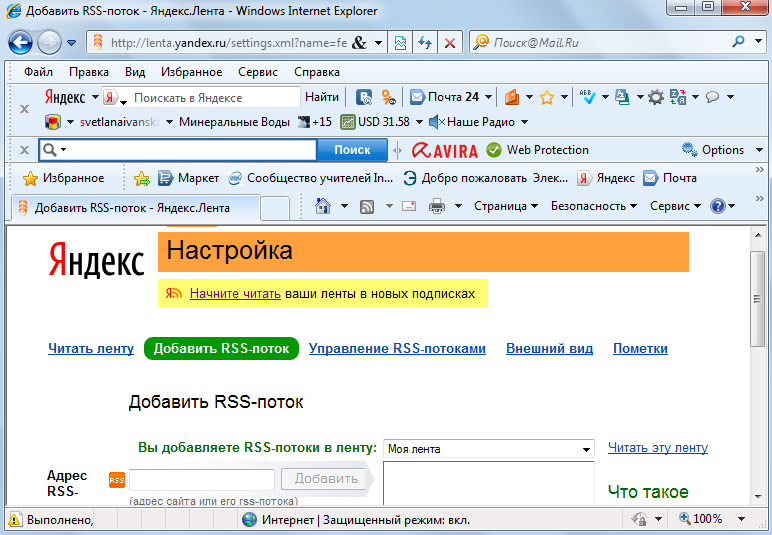Как узнать RSS сайта и читать ленту новостей
Иванова НатальяОбновлено: 16 июня 2021Опубликовано
Содержание
- XML-каналы
- Что такое RSS-каналы
- Как подписаться на RSS
- Как установить кнопку RSS на сайт
RSS – это удобный способ получать самые свежие новости сайта или блога. Вместо того, чтобы ежедневно посещать любимые сайты, вы получите новые статьи в специальном формате. Читать эти новости можно, используя браузер или при помощи специальных сервисов, которые называются RSS-агрегаторами. Сейчас такие подписки уже непопулярны, но до сих пор актуальны. Интернет-пользователи привыкли получать новости с помощью социальных сетей, пуш-рассылок. Однако, rss по-прежнему важно для вебмастеров, а также для небольшой группы подписчиков. В этой статье вы узнаете, как узнать RSS сайта, и как использовать поток.
XML-каналы
Существуют различные RSS-каналы XML, или расширяемый язык разметки, позволяет добавлять структурированные данные к их содержимому с помощью тегов. Структурированные данные облегчают поисковым системам понимать содержимое вашего веб-сайта. Вы можете использовать структурированные данные для указания авторов, заголовков, подзаголовков, списков и т. Д. Карта сайта XML использует ту же концепцию и объединяет все эти структурированные данные в одну карту сайта, которая позволит поисковым системам индексировать ваши сайты, просто сканируя её. XML-каналы переводят содержимое вашего блога для поисковых систем на более понятный уровень. Даже если новый контент будет добавлен в ваш блог, ваш фид XML также автоматически обновится.
Что такое RSS-каналы
RSS-каналы, или расширенная сводка по сайту, используют формат файла XML для адаптации вашего контента через программы чтения фид-ленты. RSS-каналы получают последнее обновление контента сайта и отправляют его вам по электронной почте или через программу чтения каналов, например Feedburner. Ваши читатели могут подписаться на RSS-каналы через ваш сайт.
Ваши читатели могут подписаться на RSS-каналы через ваш сайт.
Подписаться на Фид ленту сайта можно, нажав на оранжевую иконку на портале, который вы читаете следующего вида:
и её все возможные вариации. Если Фид-канал пропущен через сервис Feedburner, то подписаться на него, можно, нажав на такую кнопку:
Для чтение RSS удобно пользоваться браузерными расширениями, такими, как RSS Feed Reader для Google Chrome, приложениями для мобильных и специальными агрегаторами лент (пример, feeder.co).
Как установить кнопку RSS на сайтВо-первых, нужно знать адрес RSS своего блога. Лучше “зажечь свой feed” через feedburner.com, и вы получите новый адрес подписки для своего блога, а также статистику подписчиков и некоторые другие услуги сервиса совершенно бесплатно. Однако, если этого не делать, то у каждого блога есть стандартный адрес потока:
- для блогов на Blogger ( Blogspot) он выглядит так: https://***.
 blogspot.com/feeds/posts/default . Вместо звездочек подставляйте адрес своего сайта . На примере моего блога этот адрес выглядит бы так, если бы я его не заменила в feedburner –> http://natalya84i.blogspot/feeds/posts/default
blogspot.com/feeds/posts/default . Вместо звездочек подставляйте адрес своего сайта . На примере моего блога этот адрес выглядит бы так, если бы я его не заменила в feedburner –> http://natalya84i.blogspot/feeds/posts/default - для LiveInternet адрес — https://www.liveinternet.ru/users/***/rss/ . Вместо звездочек подставляем цифры из адреса вашего блога.
- для Живого Журнала (ЖЖ) –> https://***.livejournal.com/data/rss
- для дневников, расположенных на сервисе diary.ru, владелец блога может узнать адрес RSS-потока в настройках своей страницы. Для этого нужно зайти в Настройки – Предпочтения – RSS в избранном и ввести в пустое поле адрес своего блога, поставить галочку напротив Активировать ленту сразу после добавления и скопировать полученную ссылку.
- Для блогов на WordPress — адрес ленты RSS — https://вашблог/feed/
- Стандартная фид-лента DLE — https://вашсайт/rss.
 xml
xml - Чтобы узнать RSS-поток любого сайта — нужно просмотреть код страницы (нажать CTRL + U) и выполнить поиск по странице (CTRL + F). Будем искать «RSS» (без кавычек).
Покажу на примере моего блога, как вычленить адрес Фид сайта. У меня найден код:<link rel=»alternate» type=»application/rss+xml» title=»Азбука блогера » Лента» href=»https://mycrib.ru/feed»/>
Значение href (выделено красным) и будет искомый адрес.
Во-вторых, когда мы знаем адрес своей ленты, то идем на сервис поиск по иконкам (пример, https://icon-icons.com/) и выбираем себе иконку. Копируем адрес изображения и подставляем его в следующий код:
<a href=”адрес RSS ленты”><img src=”адрес иконки”></a>
Вставляем в любое место своего блога или сайта и любуемся результатом:
Для примера у меня получился следующий код:
<a href=»https://feeds.
feedburner.com/my-crib»><img src=»https://icon-icons.com/icons2/791/PNG/32/RSS_icon-icons.com_65498.png«></a>
Posted in УрокиПомеченные трюки
Как мне найти свой RSS-канал на Soundcloud?
Как мне найти свой RSS-канал на Soundcloud? Все создатели могут найти URL-адрес RSS-канала своей учетной записи и настроить параметры канала на вкладке «Контент» на странице «Настройки». Вы можете получить доступ к этой странице, перейдя к трем точкам в правом верхнем углу заголовка и нажав «Настройки» в раскрывающемся списке.
Как найти адрес RSS-канала? Найдите URL-адрес RSS-канала через источник страницы
Щелкните правой кнопкой мыши страницу веб-сайта и выберите «Источник страницы». В появившемся новом окне используйте функцию «найти» (Ctrl + F на ПК или Command + F на Mac) и введите RSS. Вы найдете URL-адрес фида в кавычках после href=.
Почему мой RSS-канал SoundCloud не работает? Пожалуйста, проверьте страницу настроек контента и убедитесь, что в поле «Перенаправление подписчика» ничего нет.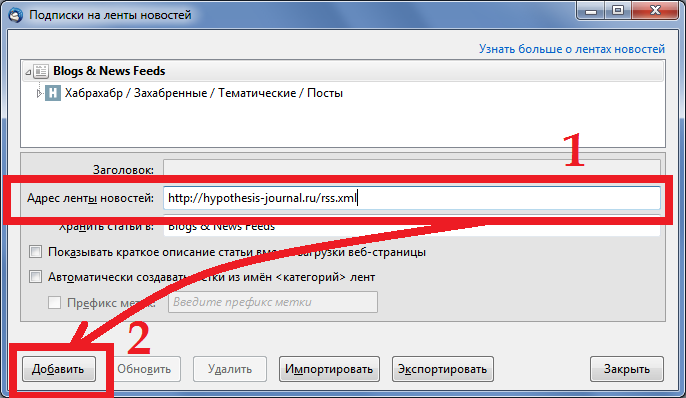 Поместив другой URL в этот раздел, вы сломаете свою RSS-ленту, и она больше не будет работать. Оттуда ваш RSS-канал должен снова работать правильно.
Поместив другой URL в этот раздел, вы сломаете свою RSS-ленту, и она больше не будет работать. Оттуда ваш RSS-канал должен снова работать правильно.
Как выглядит RSS-канал? Канал RSS объединяет источники информации в одном месте и предоставляет обновления, когда сайт добавляет новый контент. Чтобы найти RSS-канал на веб-сайте, посмотрите на главную или домашнюю страницу сайта. Некоторые сайты отображают свою RSS-ленту в виде оранжевой кнопки, которая может содержать аббревиатуры RSS или XML. Не все иконки RSS выглядят одинаково.
Загружается ли SoundCloud автоматически в Spotify?
После создания ежедневной/еженедельной/ежемесячной синхронизации треки вашего плейлиста SoundCloud будут автоматически объединены с вашим плейлистом Spotify.
Можно ли использовать SoundCloud бесплатно?
SoundCloud — это открытая платформа как для слушателей, так и для создателей. Любой по-прежнему может слушать бесплатно, и каждый может загружать треки, если у него есть все права на это.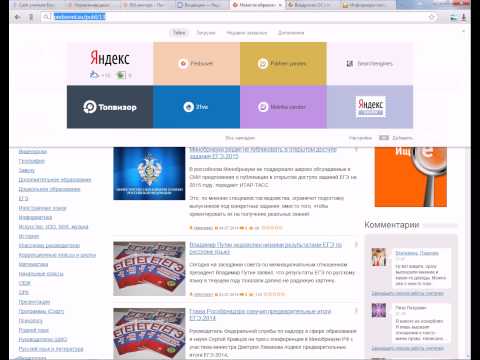
Что означает включить в RSS-канал?
Он содержит всю информацию о вашем шоу и эпизодах, включая название вашего шоу, описание, названия эпизодов, ссылки на аудиофайлы для эпизодов и многое другое.
Все ли веб-сайты имеют RSS-каналы?
Поиск скрытых RSS-каналов на большинстве сайтов
Каждая крупная CMS по умолчанию предлагает RSS-канал, а это означает, что RSS существует для таких сайтов, осознают это создатели сайта или нет. В этих случаях вы можете использовать простой URL-хак, чтобы найти RSS-канал. Например, около 25 процентов сайтов созданы с использованием WordPress.
Почему мой RSS-канал не работает?
Наиболее вероятной причиной того, что ваши RSS-каналы показывают ошибку, является плохое форматирование. Это плохое форматирование может быть вызвано пустым пространством после закрытия тега PHP в плагине или в функциях вашей темы. Вот почему было бы лучше, если бы вы вообще удалили закрывающий тег php. Это должно решить проблему в большинстве случаев.
Сколько времени требуется для обновления RSS-канала?
Иногда Apple может потребоваться до 24 часов, чтобы проверить ваш RSS-канал на наличие новых эпизодов или изменений, но в большинстве случаев новые эпизоды должны появляться в Apple Podcasts довольно быстро и часто в течение часа или двух.
Обновляется ли RSS-канал автоматически?
RSS расшифровывается как Really Simple Syndication. Это относится к файлам, которые легко считываются компьютером, называемым файлами XML, которые автоматически обновляют информацию. Этот контент распространяется в режиме реального времени, поэтому лучшие результаты в RSS-канале всегда являются последним опубликованным контентом для веб-сайта.
Является ли RSS-канал бесплатным?
RSS Builder — отличная бесплатная программа для создания RSS с открытым исходным кодом. С помощью программы вы можете загружать свои подкасты на свой веб-сайт и самостоятельно управлять каналом. С помощью приложения RSS Builder вы можете начать с создания нового канала, дать ему название и добавить URL-адрес на свой веб-сайт.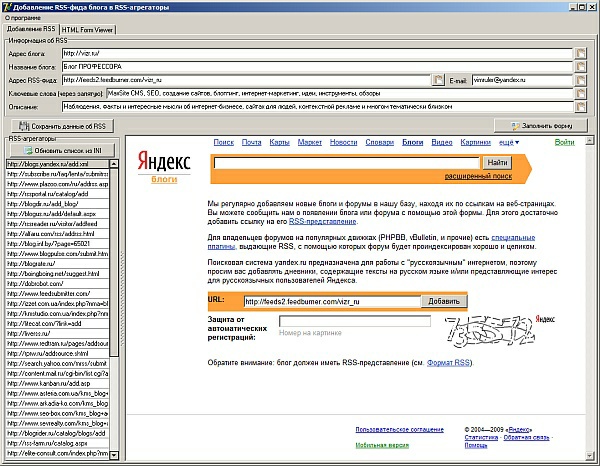
Нужно ли платить за RSS-каналы?
Поскольку RSS-канал представляет собой текстовый файл, содержащий поток описаний статей и ссылок, он не предназначен для непосредственного чтения или использования вами. Вместо этого пользователи полагаются на программу, которая называется RSS-ридер. Некоторые из них бесплатны, а другие являются платными программами, которые необходимо приобрести или подписаться.
Является ли RSS com бесплатным?
RSS.com — это самый простой способ начать, развивать и монетизировать свой подкаст. С неограниченным количеством эпизодов, загрузками, бесплатным веб-сайтом для вашего подкаста, вариантами монетизации и распространением в основных каталогах подкастов у вас будет все, что нужно для успеха. Начните свой подкаст сегодня бесплатно. Кредитная карта не требуется.
Есть ли способ объединить учетные записи SoundCloud?
Невозможно объединить две учетные записи SoundCloud в одну учетную запись. Однако вы всегда можете удалить одну из своих учетных записей и загрузить любые треки из удаленной учетной записи в активную учетную запись, которую вы хотите сохранить.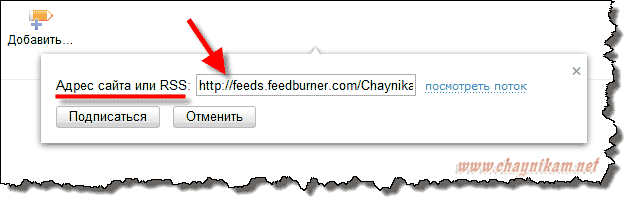
Получают ли артисты SoundCloud деньги?
как SoundCloud платит артистам? В другом отчете The Verge говорится, что исполнители на SoundCloud могут получать 55% чистого дохода от песен, которые они загружают. Например, если артист заработает 1000 долларов с помощью SoundCloud, приложение сохранит 45%, а остальное достанется артисту. Это означает, что художник получит 550 долларов.
Почему SoundCloud такой плохой?
SoundCloud стал несколько печально известным в популярной культуре — заведомо плохим. Главной особенностью SoundCloud является полное отсутствие привратников. Любой может загружать музыку, когда захочет и откуда захочет. Даже Илон Маск может публиковать свои отвратительные треки на SoundCloud.
Можете ли вы слушать SoundCloud в автономном режиме без оплаты?
После того, как вы сохранили свои лайки или плейлисты для прослушивания в автономном режиме, каждый раз, когда вы слушаете их, вы не используете данные из своего тарифного плана мобильного телефона.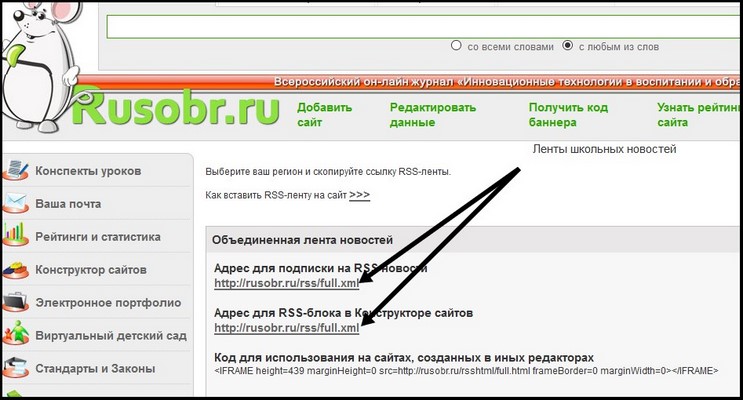 Если в будущем вы добавите больше треков в свои лайки или плейлисты, эти треки также будут сохранены в автономном режиме — просто потяните, чтобы обновить страницу вашей библиотеки, и они будут сохранены.
Если в будущем вы добавите больше треков в свои лайки или плейлисты, эти треки также будут сохранены в автономном режиме — просто потяните, чтобы обновить страницу вашей библиотеки, и они будут сохранены.
Чем хорош SoundCloud?
SoundCloud — это онлайн-платформа для потоковой передачи и распространения аудио, которая позволяет пользователям загружать, транслировать, продвигать и делиться музыкой и подкастами.
Что такое RSS-канал 2020?
Какой-то чувак 2020-04-11. RSS (или Really Simple Syndication) — это формат, который упрощает просмотр обновлений веб-сайтов, блогов, новостей и любого другого контента. RSS позволяет агрегировать каналы из множества источников с богатым содержанием.
Нужен ли мне RSS?
Если вы хотите служить авторитетным источником по любой теме, заставить людей говорить о ваших сообщениях в блоге или вызвать интерес к сделкам и событиям, RSS обязателен. Если читателям нелегко подписаться на RSS-канал вашего веб-сайта, возможно, вы не попали в этот список.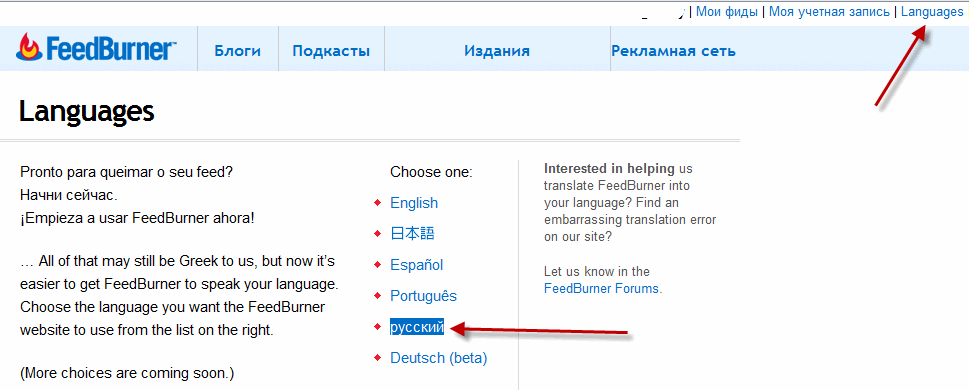
Как работает RSS?
RSS работает за счет того, что автор веб-сайта поддерживает список уведомлений на своем веб-сайте стандартным способом. Были разработаны специальные компьютерные программы, называемые RSS-агрегаторами, которые автоматически получают доступ к RSS-каналам веб-сайтов, которые вам интересны, от вашего имени и организуют для вас результаты.
Что заменяет RSS-каналы?
При этом RSS-каналы в значительной степени были заменены простым присоединением к списку адресов электронной почты блоггеров, брендов или публикаций, о которых вы хотите получать новости.
Какая ссылка на RSS-канал вашего подкаста?
В вашей панели инструментов Castos ваш RSS-канал находится на вкладке «Распространение». После того, как вы сохраните информацию о канале подкаста и загрузите выпуск, ссылка на вашу RSS-ленту появится на вкладке «Распространение».
Какие примеры URL?
Также известный как интернет-адрес или веб-адрес, URL-адрес (унифицированный указатель ресурсов) представляет собой форму URI и стандартизированное соглашение об именах для адресации документов, доступных через Интернет и интрасеть. Пример URL-адреса: //www.computerhope.com, который является URL-адресом веб-сайта Computer Hope.
Пример URL-адреса: //www.computerhope.com, который является URL-адресом веб-сайта Computer Hope.
что это такое, как подписаться и чем лучше читать
RSS – это файл формата .rss либо .xml, созданный с целью получения новых новостей, статей на блогах в удобной форме для дальнейшего изучения, минуя переход на сайт. Вы указываете канал сайта RSS и при выходе новой статьи, контент этой статьи поступает вам в программу которую вы выберите для чтения новостей, таким образом вам не надо заходить на сам сайт, чтобы прочитать эту новость.
Расшифровывается RSS в двух вариантах: Ritch Site Summary (в переводе – богатая сводка ресурса), или Really Simple Syndication (простой доступ к информации). После преобразования контента в формат RSS, соответствующая программа берет данные из внесенных изменений.
Зачем нужен RSS?
Преимущества и недостатки RSS
Плюсы для пользователей
Преимущества для сайтов
Минусы для сайтов
Как узнать что на сайте есть RSS?
Как подписаться на RSS
Инструменты для чтения RSS
Браузеры
Программы для ПК
Windows
ОС Linux
ОС MacOSX
Мой выбор
Сервисы-агрегаторы
Заключение
Зачем нужен RSS?
У всех интернет-пользователей есть любимые сайты, которые они регулярно посещают и черпают из них полезную для себя информацию. Качественные ресурсы постоянно пополняются новым контентом, и если у вас много таких «любимчиков», то очередные статьи могут остаться без вашего внимания.
Качественные ресурсы постоянно пополняются новым контентом, и если у вас много таких «любимчиков», то очередные статьи могут остаться без вашего внимания.
Во избежание подобных ситуаций и был придуман RSS. Он собирает все новые рубрики воедино в одном формате. Благодаря RSS-подписке, пользователям больше не нужно самостоятельно проверять, не появились ли на ресурсе свежие публикации. Достаточно лишь подписаться на RSS-ленту и вы легко, быстро и удобно будете получать уведомления о новых статьях в блогах и прочих порталах.
На заметку. Сегодня популярность RSS падает, хотя в период своего появления данный вид подписки считался поистине революционным. Несмотря на это, технология по-прежнему успешно обрабатывает большое количество информации, куда лучше, чем социальные сети. RSS-лента не предназначена для написания комментариев и лайков. Читатель может лишь изучить краткую информацию или полную статью (в зависимости какую отдачу контента RSS выбрал источник),
Преимущества и недостатки RSS
Рассмотрим плюсы и минусы RSS-ленты для пользователей и для самих сайтов.
Плюсы для пользователей
- Экономия времени и трафика. Вся необходимая информация собрана в одном месте. Нет нужды вручную открывать изобилие сайтов и проверять страницы на наличие свежих статей. Благодаря RSS-ленте вы сразу знаете, какая страница содержит новую публикацию. А за счет того, что по объему информации она меньше ресурса, открытого в браузере, вы существенно экономите трафик. Это особенно важно для людей со слабым интернетом.
- Моментальное оповещение. Агрегатор автоматически проверяет обновления на ваших любимых ресурсах и сразу же после публикации очередной статьи сообщает вам о ней.
- Наличие архива. Даже если сайт будет удален, а вам однажды понравилась статья, опубликованная на нем, вы не потеряете ее. Агрегаторы отправляют новости в архив, и даже если они были удалены из первоисточника, или самих источников уже нет в интернете, с помощью удобной системы поиска вы сможете запросто найти нужный вам материал.

- Бесплатный доступ. RSS-подписка совершенно бесплатная. Это выгодно для всех. Владельцы ресурсов получат постоянную заинтересованную аудиторию, а посетители – удобные оповещения.
- Отсутствие рекламы. В отличие от тех же социальных сетей, вам не будут надоедать назойливые рекламные баннеры и пр.
Преимущества для сайтов
- Рост ссылочной массы.
- Привлечение заинтересованной аудитории, регулярно посещающей ресурс.
- Популяризация сайта.
Минусы для сайтов
RSS выгодный для пользователей во всех аспектах, а вот веб-ресурсам он может принести неприятности:
- Фильтры от поисковых роботов. Боты вносят в индекс информацию из RSS-каналов быстрее, чем из первоисточников. Это чревато тем, что поисковая система может воспринимать сайт как не первоисточник. Сейчас такие ситуации очень редкие, но если вы боитесь таких рисков. То чтобы не допустить данную проблему, в ленту нужно выкладывать аннотации к статьям и призывать пользователей переходить на источник, где находятся их полные версии.

- Быстрое воровство материалов. Даже трастовые ресурсы время от времени грешат, забирая интересный контент из менее популярных оригиналов, вследствие чего поисковики посчитают их первоисточниками, а сайты истинных авторов будут терять позиции в выдаче. За счет того что RSS отдается очень быстро, часто возникают такие ситуации, что более трастовые ресурсы в автоматическом режиме публикуют контент с вашего сайта, который даже не успел проиндексироваться.
- Удобен для парсинга. RSS пишется на XML-языке, а это значит, что ваш сайт подвержен парсингу данных со стороны владельцев других ресурсов.
- Меньше заработка с рекламы. Так как в RSS можно отдавать статью полностью, то прочитав ее, человек не пойдет на ваш сайт и не будет кликать по вашей рекламе. Таким образом вы не получаете трафик и заработок на рекламе. Выход может быть тут следующий — отдавать не полную статью в RSS, чтобы стимулировать переход на ваш сайт.
Как узнать что на сайте есть RSS?
Как правило, владельцы ресурсов сами сообщают о наличии RSS-подписки.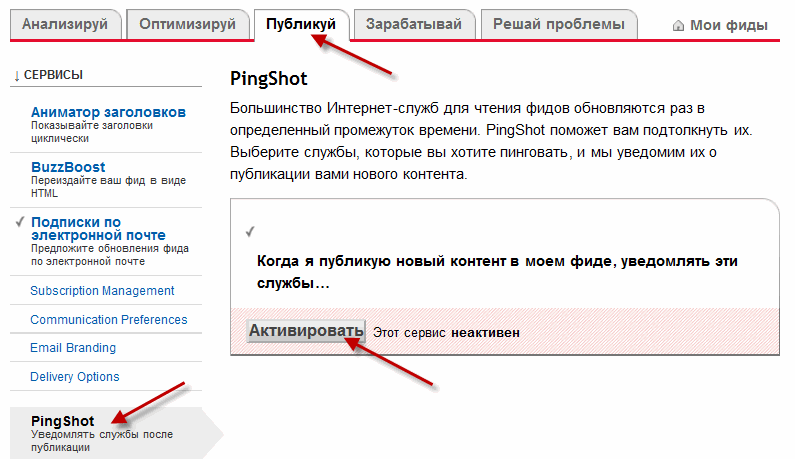 Об этом сигнализирует большой или маленький значок с одной точкой и двумя полосочками на оранжевом фоне. Чтобы подписаться на RSS-ленту, достаточно нажать на картинку.
Об этом сигнализирует большой или маленький значок с одной точкой и двумя полосочками на оранжевом фоне. Чтобы подписаться на RSS-ленту, достаточно нажать на картинку.
На заметку. Не обязательно значок может выглядеть именно так, но даже если он и отличается, то несущественно, и вы непременно узнаете его. Вместо картинки может быть просто надпись-ссылка с предложением о подписке. Кстати, некоторые браузеры способны сами распознавать RSS и предлагать вам подписаться. На текущий момент эта функция осталась только у Mozilla Firefox.
Как подписаться на RSS
Для подписки на RSS-канал блога, необходимо отыскать на нем вышеупомянутый знак. Кликнув по значку вас должно перенаправить на страницу сайта /rss или /feed, это и будет ссылка на RSS канал сайта, его еще называют фид.
Если вы используете Mozilla FireFox, то на экране появится окно с предложением подписаться.
Нажав на кнопку «Подписаться», вы сможете отслеживать новые публикации на панели закладок (в браузере Mozilla Firefox).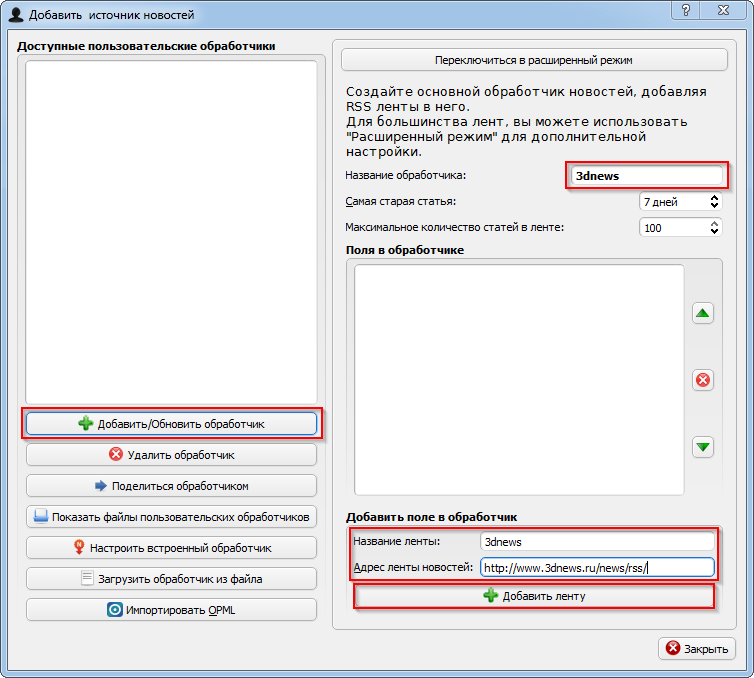
Выберите интересующий вас блог, чтобы открыть список с новыми статьями и ссылками на них.
Если вы используете другой браузер, то у вас откроется RSS лента в формате чем то похожим на HTML.
Тогда вам надо воспользоваться специальными программами или сервисами, чтобы подписаться на этот фид. Как это сделать, мы расскажем ниже.
Иногда может открыться и ссылка, такого вида https://feeds.feedburner.com/nazvanie
Это означает, что сайт использует сервис Google Feedburner, который ретранслирует ленту RSS и владелец может видеть кол-во подписчиков, сколько людей и чем прочитали его RSS фид. То есть это сервис аналитики RSS канала, который через себя пропускает всю информацию.
Здесь же сразу вам показывается возможность подписаться на RSS с помощью других сервисов или даже по Email.
Инструменты для чтения RSS
Вы уже знаете, что для RSS, существует специальная ссылка вида /feed или /rss, но может и отличаться, если используется сторонний сервис через который был создан этот фид. В любом случае, вы нажимаете на сайте на иконку RSS и у вас открывается лента сайта. Эта ссылка и будет фидом, именно её вам надо вставлять в программы и сервисы, чтобы в дальнейшем от этого сайта получать оповещение о новых статьях.
В любом случае, вы нажимаете на сайте на иконку RSS и у вас открывается лента сайта. Эта ссылка и будет фидом, именно её вам надо вставлять в программы и сервисы, чтобы в дальнейшем от этого сайта получать оповещение о новых статьях.
Браузеры
Как мы уже сказали выше, браузер Mozilla позволяет подписаться на RSS внутри своего интерфейса. Для других же браузеров существуют специальные дополнения, установив которые они тоже приобретают данный функционал. Например для Google Chrome это RSS Feed Reader.
Чтобы найти подобные приложения для своего браузера вам стоит зайти в магазин приложений и ввести RSS. Кстати несмотря на то, что Firefox имеет встроенный функционал, для него тоже существуют приложения, которые удобнее стандартного. Например Feedbro.
Программы для ПК
Для чтения RSS существуют и десктопные решения. Программы намного удобнее браузеров, потому что позволяют работать с большим количеством новостей, удобно сортировать по рубрикам, сохранять и отмечать их. Перечислим самые популярные программы для чтения RSS.
Перечислим самые популярные программы для чтения RSS.
Newsflow — программа встроена в Windows 10 и совершенно бесплатная. Статьи доступны для чтения прямо в приложении, то же самое касается и просмотра видеозаписей. Можно добавлять неограниченное количество ресурсов.
Другие программы: Mozilla Thunderbird, Omea reader и Awasu.
ОС LinuxLiferea и Akregator.
ОС MacOSXNewsfire, NewsLife.
Мой выборМне больше всего нравится программа RSSOwl, она имеет версии для всех популярных операционных систем Windows, MacOS, Linux.
Сервисы-агрегаторы
Помимо браузеров и программ, существуют агрегаторы или онлайн ридеры – специальные сервисы, созданные с целью слежения за появлением нового контента и их предоставления пользователям в читабельном формате прям на сайте. Это удобно тем, что все ваши собранные фиды, никогда не потеряются, ведь например программа или браузер может удалиться при сбое операционной системы, и все собранные вами источники, если вы их не сохраняли могут пропасть.
Раньше одними из популярнейших сервисов для работы с RSS были Google Reader и Яндекс.Лента, но сейчас их уже нет. Однако появились замены:
- Feedly. Самый популярный на сегодня сервис. Отличный вариант для отображения новостной ленты. Вы можете читать полученные новости прям в сервисе, либо установить в качестве расширения в браузере, существуют и приложения для смартфонов на базе iOS и Android. В бесплатной версии максимум источников, доступных для подписки – 100. Также их можно группировать по категориям. Сохранять и отмечать тегами.
- Inoreader. Кэширует страницы, благодаря чему контент можно читать даже тогда, когда устройство не имеет доступ к Интернету. Отличается богатым разнообразием настроек оформления тем, сортировки, импорта из других агрегаторов и т.п. Публикации можно читать, не переходя на сайт-первоисточник. Существует как расширение в браузере, а есть также и приложения для мобильных устройств.
- Reader 3.
 Программа для MacOS, но она является посредником между сервисом Feedly, она транслирует ленту из Feedly не заходя на сервис, при этом имея интерфейс удобнее чем у приложения Feedly.
Программа для MacOS, но она является посредником между сервисом Feedly, она транслирует ленту из Feedly не заходя на сервис, при этом имея интерфейс удобнее чем у приложения Feedly.
Заключение
Технология RSS выгодна и для владельцев сайтов, и для интернет-пользователей. Благодаря RSS-подписке читатели могут собрать в одном сервисе все свои любимые сайты и быть в курсе публикации новых статей, не заходя на каждый из них самостоятельно. Более того, богатый функционал позволяет пользователям настраивать чтение новостей так, как они пожелают.
В свою очередь, вебмастера благодаря RSS получают постоянную целевую аудиторию, которой интересен контент, публикуемый на сайте. Все это может сказывать положительно на популярности ресурса.
Как найти URL-адрес RSS-канала для любого веб-сайта
До эпохи Twitter и микроблогов RSS — каналы соревновались за то, чтобы быть наиболее эффективным способом доставки последних новостей веб-пользователям. Хотя RSS сегодня не так популярен, веб-сервисы, такие как Feedly, отлично справляются с обновлением внешнего вида RSS — каналов для развивающегося Интернета.
Хотя RSS сегодня не так популярен, веб-сервисы, такие как Feedly, отлично справляются с обновлением внешнего вида RSS — каналов для развивающегося Интернета.
Как писатель и журналист, я ежедневно читаю RSS -каналы. (RSS)Для других это все еще может быть отличным способом получения ваших новостей в краткой и легкой для восприятия форме. Если вы постоянно просматриваете несколько блогов и источников новостей, мы настоятельно рекомендуем использовать программу для чтения RSS — каналов.
Однако с падением популярности RSS стало меньше открытой информации о том, что это такое и как вы можете его использовать. Многие люди даже не знают о существовании RSS -каналов. (RSS)Стандартная иконка RSS , хоть и яркая и оранжевая, очень неоднозначно относится к таким вещам, как WiFi и бесконтактная оплата.
Хуже того, многие веб-сайты больше не рекламируют URL -адреса своих (URLs)RSS — каналов , хотя они все еще поддерживаются. В этой статье давайте поговорим о том, как найти URL -адрес (URL)RSS — канала для веб-сайта, даже если он не рекламируется публично.
В этой статье давайте поговорим о том, как найти URL -адрес (URL)RSS — канала для веб-сайта, даже если он не рекламируется публично.
Самый эффективный способ найти RSS-канал веб-страницы —(RSS) установить стороннее RSS — расширение для вашего браузера.
Эти расширения просто проверяют веб-страницу на наличие HTML — тега link rel, который указывает на RSS -каналы страницы . Затем они представляют RSS — канал(ы) в виде значка на панели расширения вашего браузера.
Еще несколько лет назад многие браузеры, такие как Firefox , поставлялись с предустановленной программой для чтения RSS -каналов. (RSS)Теперь вам нужно получить их от стороннего разработчика. Тем не менее, есть много надежных вариантов, а в некоторых случаях эти расширения даже сделаны разработчиком браузера.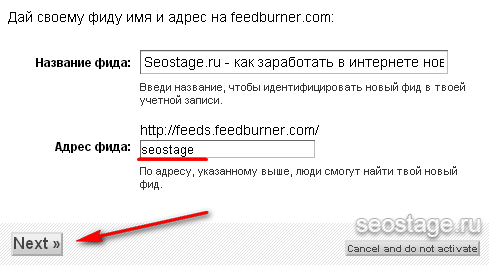
Расширение подписки RSS(RSS Subscription Extension) от Google — это решение для этого варианта использования в Chrome , но у Firefox есть несколько вариантов, среди которых Feedbro и Awesome RSS — наши лучшие варианты.
Для Safari подойдет простая кнопка RSS для Safari(RSS Button for Safari) , но она стоит 0,99 доллара.
URL-хаки(URL Hacks)Еще один простой способ быстро найти URL -адрес (URL)RSS — канала — сделать обоснованное предположение относительно соглашения об именах URL -адресов.(URL)
Когда вы ищете страницы веб-сайта, связанные со службой поддержки, вы часто замечаете, что страница находится в подпапке или субдомене help или support. Например, http://google.com/help/ работает для Google.
Мы можем сделать то же самое для RSS -канала веб-страницы . Чаще всего RSS -каналы можно найти в подпапке канала или домена rss. Например, если вы ищете канал RSS для http://example.com/ , попробуйте http://example.com/feed/ и http://example.com/rss/ .
Например, если вы ищете канал RSS для http://example.com/ , попробуйте http://example.com/feed/ и http://example.com/rss/ .
Если ничего не помогает, пора копаться в источнике. Хотя работа с исходным кодом часто требует некоторой смекалки, поиск RSS — канала в исходном коде веб-страницы невероятно прост.
Когда вы находитесь на веб-странице, к которой, как вы подозреваете, может быть прикреплен канал RSS , но вы не можете его найти, щелкните правой кнопкой мыши в любом месте страницы и найдите параметр, например Просмотреть исходный код(View source code) , как он представлен в Chrome. .
Откроется окно, в котором показаны все HTML , CSS и JavaScript текущей страницы. Если все это выглядит чуждым и запутанным, не пугайтесь. Все, что вам нужно сделать, это выполнить поиск ( Ctrl + F в Windows) по термину « application/rss ».
Хотя поиск по этому термину покажет результаты в большинстве применимых случаев, вы также можете попытаться выполнить поиск по « rss » или « atom ». Если ничего не найдено, скорее всего, на странице нет RSS — канала.
URL — адрес RSS -канала будет атрибутом href HTML — тега link rel. На скриншоте выше вы можете увидеть один канал, расположенный по адресу https://www.online-tech-tips.com/feed/ , на который мы настоятельно рекомендуем вам подписаться!
В зависимости от того, как часто вам нужно будет находить RSS -каналы, все эти варианты жизнеспособны и заслуживают изучения. Однако для обычного пользователя мы определенно рекомендуем расширение браузера RSS . Многие из них, такие как официальное расширение Google для Chrome , очень легкие и легко предоставляют именно то, что нужно.
Если вы по-прежнему не можете найти URL -адрес (URL)RSS — канала веб-страницы, следуя этим советам, скорее всего, он не был предоставлен. В этом случае ознакомьтесь с нашей статьей о том (h), (anges)как отслеживать изменения на веб-сайте(how to monitor a website for c) .
В этом случае ознакомьтесь с нашей статьей о том (h), (anges)как отслеживать изменения на веб-сайте(how to monitor a website for c) .
Related posts
7 советов по технической SEO-оптимизации для любого сайта
Как скачать видео с любого сайта
Как настроить параметры конфигурации DNS веб-сайта
Как парсить сайт
Как настроить ленту рекомендуемых видео на YouTube
Как преобразовать динамический диск в базовый диск
8 лучших технических идей, которые помогут справиться с самоизоляцией
Как использовать Chromebook в качестве второго монитора
Как загрузить автономный (автономный) установщик Google Chrome
Как делать скриншоты на Nintendo Switch
Как поддерживать сон ПК с Windows, не касаясь мыши
Как изменить цвет фона в Документах Google
Как создать чат-бота для веб-сайта или страницы Facebook
Как создать отличный сайт с помощью Wix
Как восстановить взломанную учетную запись Facebook
Как собрать свой собственный ноутбук
Использование веб-интерфейса передачи
Как проверить, если Website or URL является безопасным использованием Online URL Scanners и т.
 д
дРецензия на книгу — Руководство для гиков по Windows 8
Как автоматически обновлять программное обеспечение вашего ПК
Как вставить rss ленту на сайт html
Как сделать RSS канал
Мы будем рассматривать тему — как сделать RSS на самописном сайте, так как на движках ( WordPress, Joomla и прочее ) этот параметр встроен уже автоматически.
Содержание в данном формате называется по-разному: RSS-фидом, RSS-лентой и RSS-каналом, и всё это подразумевает одно и тоже, — добавление описаний для анонсов статей, лент новостей или даже простых изменений в том же блоге.
В этом формате информация для пользователя представлена в очень удобном для него виде, и на данный момент RSS-каналы пользуются большой популярностью.
- Как сделать RSS
- Помощник от Google
О том, как установленная RSS-лента положительно влияет на ваш сайт, и пойдёт речь в этой статье. На сайте RSS-лента устанавливается желательно в видимую для пользователя часть сайта.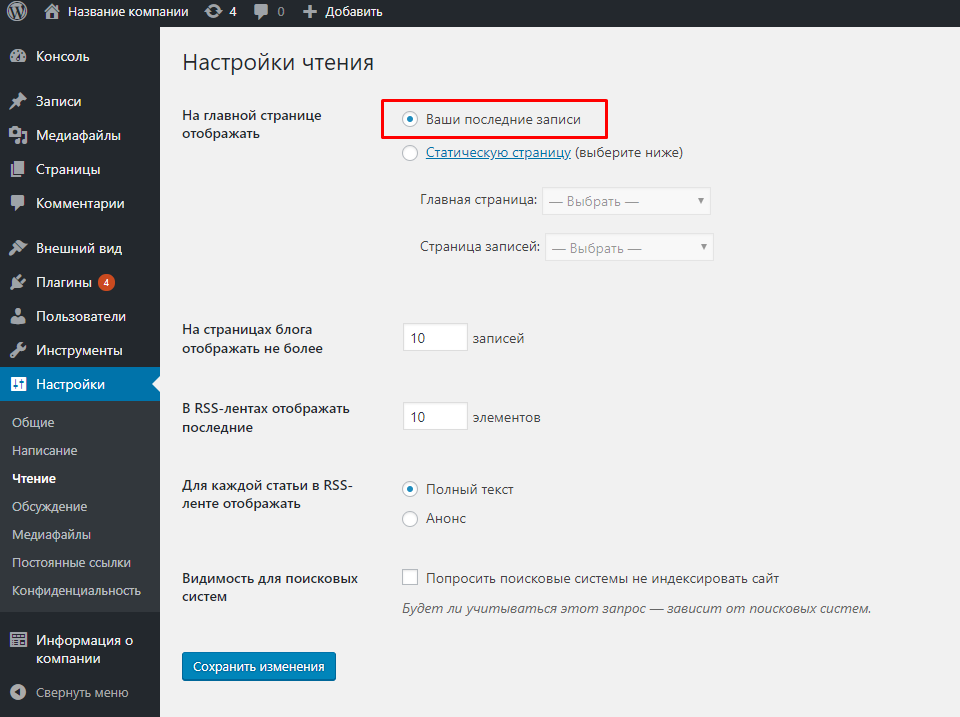
Теперь перейдём непосредственно к коду и узнаем как сделать RSS-канал. Для этого на своём сервере в главной директории создайте новый файл с необходимым расширением, например: rss.xml Далее скопируйте ниже представленный код и вставьте его в этот документ и сохраните в кодировке UTF-8 (перед этим конечно заменив все данные на свои).
Код для файла rss.xml
Код в таких кавычках <!— Заголовок. —> прописывать не нужно, это для вас комментарии: для чего служит данный параметр.
Все атрибуты, указанные в тегах ( channel , title , link , description , language , pubDate , item ) — являются обязательными!
Как выглядит RSS-лента вы можете посмотреть, нажав на последнюю иконку в горизонтальном меню под шапкой. Самые свежие новости нужно прописывать с самого начала, а по степени большого накопления новостей — старые удалять (если у вас конечно очень-очень много новостей). Как вы успели заметить в pubDate прописывается дата обязательно на английском языке, а в RSS-канале она отображается как нужно — на русском.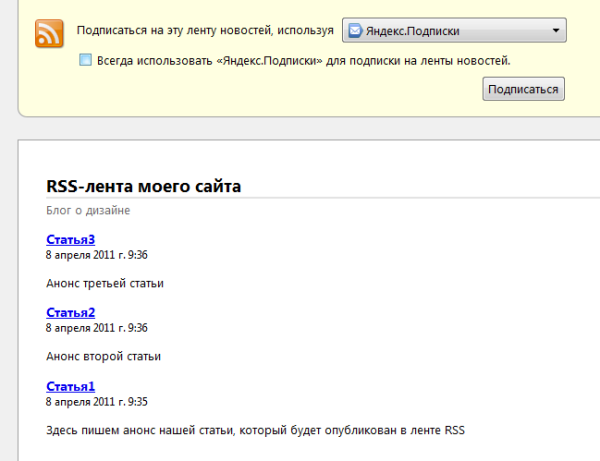 Для тех, у кого проблемы с иностранным языком, я сделал готовые переводы дней и месяцев.
Для тех, у кого проблемы с иностранным языком, я сделал готовые переводы дней и месяцев.
Январь — Jan ● Февраль — Feb ● Март — Mar ● Апрель — Apr ● Май — May ● Июнь — Jun ● Июль — Jul ● Август — Aug ● Сентябрь — Sep ● Октябрь — Oct ● Ноябрь — Nov ● Декабрь — Dec
Далее, после того как вы отредактировали свой файл — rss.xml под себя, т.е. создали свою RSS-ленту, желательно перевести её в сервис от Google.
Для этого сначала нужно зарегистрировать почтовый ящик на Google.com , если вы конечно не сделали этого раньше.
Помощник от Google
Для чего вообще нужно связываться с данным сервисом? Самым главным преимуществом является то, что ваша RSS-лента примет единый стандарт и будет правильно отображаться абсолютно любым RSS-ридером. Так же здесь есть настройки для внешнего вида вашей RSS-ленты, и что самое главное — вы будете всегда в курсе, сколько у вас подписчиков на ваш канал, т.е. ведётся автоматический подсчёт.
И так вы создали аккаунт на Google.com и переходим по нашему адресу — feeds.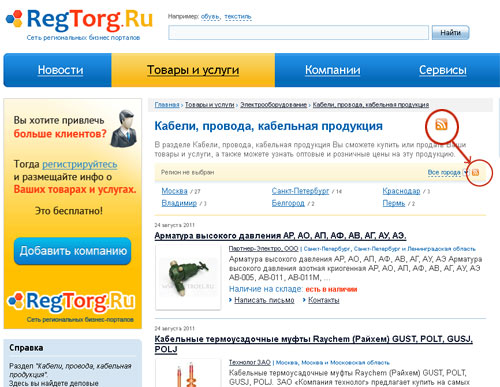 feedburner , где на открывшейся странице вводим в нужное поле адрес вашей RSS-ленты и нажимаем Next , как это показано на рисунке ниже.
feedburner , где на открывшейся странице вводим в нужное поле адрес вашей RSS-ленты и нажимаем Next , как это показано на рисунке ниже.
Теперь вы смело можете воспользоваться дополнительными настройками и приукрасить внешний вид своей RSS-ленты. Если кто-то захочет иметь первостепенный вид своего RSS-канала, то нужно сделать следующее:
Нажмите в горизонтальном меню Оптимизируй , далее в вертикальном слева BrowserFriendly , где Сервисы .
И перед вами отобразится «Опции внешнего вида», где нужно будет выбрать → ClearFeed(Russian) , далее снять все «Галочки», которые там поставлены и сохранить.
Как подключить к сайту RSS-ленту
Вы можете вывести на своем сайте ленту статей со стороннего новостного ресурса.
Такую ленту можно вывести как на отдельной странице, так и в дополнительных блоках страниц.
Для этого Вам необходимо будет получить адрес RSS-канала нужной Вам ленты новостей и следовать инструкции.
Шаг 1
Для начала скопируйте адрес нужного Вам RSS-канала (например, http://megagroup. ru/news?rss=1 или http://news.yandex.ru/index.rss — или rss любой иной нужной Вам новостной ленты).
ru/news?rss=1 или http://news.yandex.ru/index.rss — или rss любой иной нужной Вам новостной ленты).
Затем перейдите на сайт https://www.rssdog.com/ и вставьте в поле «URL RSS канала» скопированный адрес.
Шаг 2
При необходимости Вы можете задать дополнительные настройки. Мы перечислим основные из доступных:
- Find and display only items containing keyword — тут Вы можете перечислить ключевые слова, по которым публикации должны попадать в ленту.
- Max items — максимальное количество публикаций в ленте (0 — выводятся все).
- Descriptions — выберите «Show», если хотите, чтобы в ленте выводились описания статей. Выберите «Hide», если хотите, чтобы выводились только заголовки без описаний.
- Limit description to — укажите количество символов, выводимых в описании к статье в ленте (0 — описание выводится целиком).
- Table width — задайте ширину блока с лентой.
- Show Publish Date — отметьте галочку, если хотите, чтобы в ленте выводились даты публикации статей.

Прочие параметры задайте на свое усмотрение или оставьте значения по умолчанию.
Обратите внимание!
- В блоке «Colors» Вы можете задать цвета для таблицы rss-ленты (границ, фонов и текста).
Шаг 3
После того как Вы введете адрес канала и зададите настройки, нажмите кнопку «Make The Code».
Шаг 4
В блоке «Using it» (отобразится под настройками) скопируйте значение из поля с HTML-кодом.
Шаг 5
Далее перейдите в систему управления.
Если новости нужно отображать на отдельной странице — перейдите к редактированию страницы, нажав на название странице в списке и выбрав в раскрывшемся меню пункт «Редактировать содержимое» (рекомендуем в этих целях использовать текстовые страницы).
Шаг 6
Затем перейдите к редактированию текста страницы на вкладке «Содержимое».
Обратите внимание!
- Если Вы планируете разместить ленту в общих блоках страницы (т.
 е. лента в этом случае будет отображаться на всех страницах сайта) — перейдите к вкладке «Общие блоки», выберите нужный блок и перейдите к редактированию его содержимого.
е. лента в этом случае будет отображаться на всех страницах сайта) — перейдите к вкладке «Общие блоки», выберите нужный блок и перейдите к редактированию его содержимого.
Шаг 7
И в рабочей области открывшегося текстового редактора нажмите на кнопку редактирования HTML-кода.
Шаг 8
Теперь вставьте скопированный ранее код в HTML-код страницы и сохраните изменения.
Простой способ добавить бесплатный новостной контент на свой сайт
04.04.2012 18.01.2013 по Alex 21 630
Проблема, с которой сталкиваются многие владельцы сайтов, заключается в том, как постоянно предоставлять своим новым и постоянным посетителям свежий контент для просмотра.
Ручная загрузка регулярных обновлений может отнимать много времени. К счастью, есть простой способ показывать бесплатный, пригодный для чтения новостной контент на самые различные темы.
Мы рассмотрим быстрый и эффективный метод подключения RSS (Really Simple Syndication — очень простой сбор сводной информации) кода для добавления новостного контента на любой сайт. В первую очередь, давайте узнаем, что такое RSS, и как он работает.
В первую очередь, давайте узнаем, что такое RSS, и как он работает.
Что такое RSS?
RSS — это онлайн решение, которое предоставляет автоматические обновления веб-контента. Скажем, вы добавляете на свой сайт RSS код для международных новостей из популярных источников, таких как CNN, Агентство Рейтер или BBC. Пользователи могли бы иметь доступ к новым ссылкам на контент так часто, как источник обновлял бы свою новостную ленту. Другими словами, вы получаете выгоду от предоставления самой последней информации онлайн, без каких-либо усилий с вашей стороны.
Бытует мнение, что трудно добавить необходимый код для работы RSS в пределах структуры сайта. Возможно, именно из-за этого заблуждения RSS остаётся чрезвычайно малоиспользуемым ресурсом.
Типичная RSS лента (от BBC) выглядит примерно так:
Когда XML документ обновляется в BBC, новая информация автоматически отображается на любом сайте, который включил вышеупомянутый URL для получения новостей.
Вы можете найти RSS ленты по всему интернету, просто ищите маленькую оранжевую иконку с точкой и двумя волнами над ней. Доступна самая последняя информация на самые различные темы, начиная от международных новостей, финансовой информации, известиях о новшествах пищевой индустрии, и заканчивая последними сообщениями в области растений и садоводства.
Как добавить любой RSS канал на свой сайт
Итак, теперь, когда мы хорошо понимаем, что такое RSS и каковы его возможности, давайте перейдём к тому, как правильно включить нужный код в свой сайт, чтобы получить все перечисленные выгоды.
Google Feed API
Google разработал чрезвычайно удобный метод отображения данных RSS лент, через его Feed API. Используя этот метод, вы можете показать любую новостную ленту, добавив несколько простых строк Javascript в свою веб-страницу.
Чтобы начать использовать Feed API, вставьте следующий скрипт в раздел head своей веб-страницы, ниже области мета тегов, перед закрывающимся тегом head :
Читаем ВКонтакте через RSS / Хабр
Возможно, я сильно отстал от жизни, но я практически не пользуюсь соцсетями, а собирать информацию об обновлениях интересующих меня сайтов предпочитаю через RSS. Но совсем от соцсетей не избавиться, некоторые полностью перешли туда, закинув сайты (ну или rss-каналы на этих сайтах).
Но совсем от соцсетей не избавиться, некоторые полностью перешли туда, закинув сайты (ну или rss-каналы на этих сайтах).
Потому нужен какой-то парсер, который будет брать информацию со страницы в соцсети и представлять её в виде rss-канала, который я могу отдать своей RSS-читалке.
Набрёл на сервис vkrss.com, но практически одновременно увидел и php-скрипт одноимённый: https://github.com/woxcab/vkrss, что сразу заставило прекратить поиски — я любитель self-hosted решений, на сторонние сервисы по возможности стараюсь полагаться только как на резерв, а не как на основу.
Умеет данный скрипт довольно много, для меня большая часть не нужна. Но может кому-то важно будет:
- Получение RSS-ленты открытой стены: извлечение описания из разных частей (включая вложения) и построение заголовков на основе описания.

- Также получение RSS-ленты закрытой стены при наличии токена с правами оффлайн-доступа, привязанного к профилю, которому открыт доступ к такой стене. Ниже описан один из способов получения токена.
- Получение RSS-ленты, содержащей записи с различных открытых стен, которые соответствуют глобальному поисковому запросу.
- Получение произвольного количества записей со стены.
- Получение записей, опубликованных от кого угодно, от имени сообщества/владельца страницы или ото всех, кроме сообщества/владельца страницы.
- Фильтрация записей по наличию или отсутствию подписи.
- Фильтрация записей по соответствию и/или несоответствию регулярному выражению в стиле PCRE.
- При желании исключение записей в сообществе, помеченных как реклама [по умолчанию отключено].
- Извлечение хеш-тегов в качестве RSS-категорий.
- При желании HTML-форматирование всех видов ссылок, изображений, переносов строк [по умолчанию включено].

- Допустимо использование HTTPS, SOCKS4, SOCKS4A или SOCKS5 прокси-сервера для запросов.
- У каждой записи в ленте указан автор (либо тот, кто подписан или опубликовал запись, либо тот, кто подписан или опубликовал исходную запись, если конечная запись является репостом исходной).
- Возможность задать свой собственный разделитель с подстановками между родительским и дочерним записями (репосты).
RSS я после смерти гуглоридера читаю через Tiny Tiny RSS (не единственный вариант, но вполне достойный). Так что свой сервер у меня имеется и добавить там ещё и парсер для вконтакте проблемой не является.
В недостатках только то, что для работы данный скрипт требует регистрации на vk.com, без этого не получить токен доступа даже для чтения открытых страниц.
Исключительно для того, чтобы покормить паранойю, попробовал завести свежий аккаунт, но сломался на вводе номера телефона. Попробовал несколько различных сайтов для приёма sms, но ни один не подошел.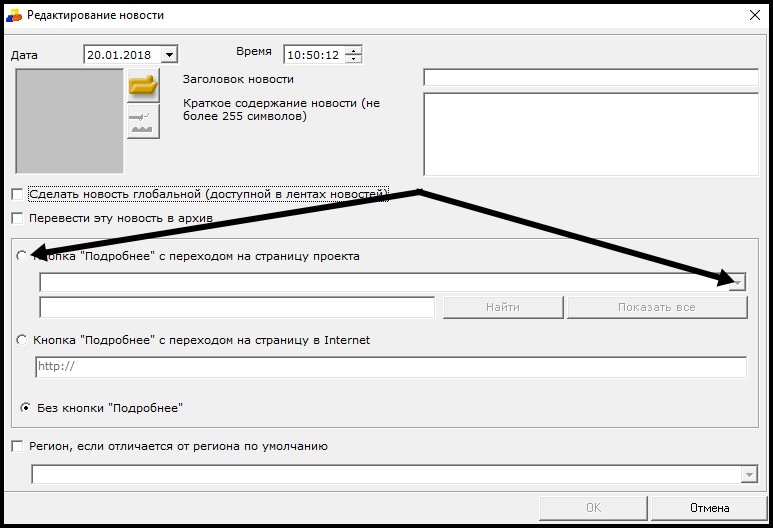 На некоторые sms просто не приходила, на некоторые vk.com отказывался их посылать, «этот номер уже использовался» или «неправильный номер». Я не говорю, что это невозможно, просто далеко не так просто. Надёжней будет добыть физическую симкарту, не привязанную к вашей личности. Да и проще, наверное.
На некоторые sms просто не приходила, на некоторые vk.com отказывался их посылать, «этот номер уже использовался» или «неправильный номер». Я не говорю, что это невозможно, просто далеко не так просто. Надёжней будет добыть физическую симкарту, не привязанную к вашей личности. Да и проще, наверное.
Но я всё равно уже зарегистрирован, так что всё вышеописанное было просто развлечением.
Вводные:
Имеется сервер на Ubuntu 16.04.6 LTS, где работает ttrss. Надо транслировать туда несколько страниц с сайта vk.com.
Страницы все открытые, без паролей, никаких закрытых страниц я не читаю.
Установка:
Тут всё элементарно — если не хочется ставить git, то скачиваем архив с гитхаба да распаковываем куда-нибудь в папку к вебсерверу, чтобы можно было браузером достучаться. Системные требования минимальные, достаточно практически одного только наличия php.
PHP>=5.2.2 (в т.ч. 5.3.X, 5.4.X, 5.5.X, 5.6.X, 7.X) с установленными по умолчанию поставляемыми расширениями mbstring, json, pcre, openssl.Скрипт предпочитает использовать встроенные в PHP возможности по отправке запросов. Если у PHP отключена встроенная возможность загрузки файлов по URL (отключен параметр allow_url_fopen в конфигурации или параметрах интерпретатора), но при этом у PHP установлено расширение cURL, то именно оно будет использоваться для загрузки данных.
Настройка:
На странице программы достаточно понятная документация имеется по всем вопросам, потому я тут только кратко про свою задачу расскажу — читать публичные страницы.
Ссылка для получения rss-ленты базово должна выглядеть так: index.php?id=<страница>&access_token=XXXXXXXXX
Допустим, мы хотим читать Хабр. Тогда ссылка должна будет выглядеть как index.php?id=habr&access_token=XXXXXXXXX
Осталось только получить токен для доступа. Для чтения открытых страниц это элементарно.
Создаёте standalone-приложение:
И дальше в разделе «Настройки» вас интересует поле «Сервисный ключ доступа»:
Это будет ваш access_token.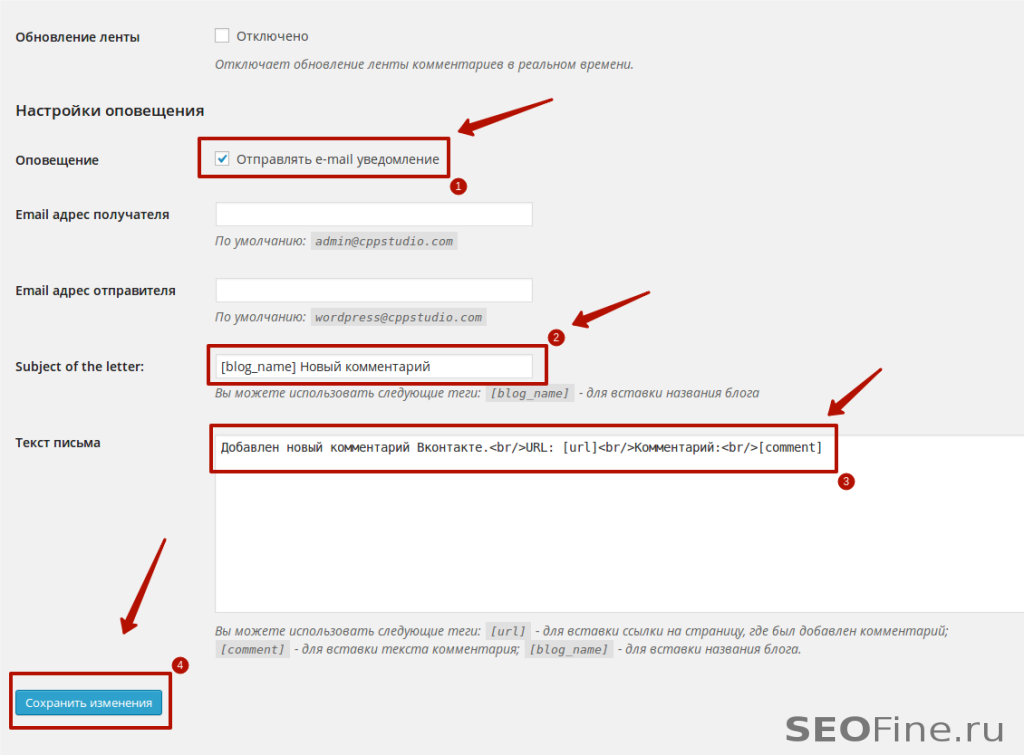 То есть в итоге наша ссылка должна будет выглядеть как index.php?id=habr&access_token=5eb381185eb381185eb38118f95ed8e59455eb35eb3811803a40fe7530c290f98df6d0a. Ну, не забыв, конечно, имя сервера в начале подставить. Открыв ссылку в браузере, видим пригодную для скармливания RSS-читалке страницу.
То есть в итоге наша ссылка должна будет выглядеть как index.php?id=habr&access_token=5eb381185eb381185eb38118f95ed8e59455eb35eb3811803a40fe7530c290f98df6d0a. Ну, не забыв, конечно, имя сервера в начале подставить. Открыв ссылку в браузере, видим пригодную для скармливания RSS-читалке страницу.
За более подробными инструкциями советую сходить на страницу программы: https://github.com/woxcab/vkrss#rus.
Как найти URL-адрес RSS-канала для любого веб-сайта
До эпохи Twitter и микроблогов RSS-каналы конкурировали за самый эффективный способ доставки последних новостей веб-пользователям. Хотя RSS сегодня не так популярен, веб-сервисы, такие как Feedly, отлично справляются с обновлением внешнего вида RSS-каналов для развивающегося Интернета.
Как писатель и журналист я ежедневно читаю RSS-каналы. Для других это все еще может быть отличным способом получать ваши новости в краткой и легкой для восприятия форме. Если вы тот, кто постоянно проверяет несколько блогов и источников новостей, мы настоятельно рекомендуем использовать программу для чтения RSS-каналов.
Содержание
Однако с падением популярности RSS стало меньше открытой информации о том, что это такое и как вы можете его использовать. Многие люди даже не знают о существовании RSS-каналов. Стандартная иконка RSS, хоть и яркая и оранжевая, очень неоднозначно относится к таким вещам, как WiFi и бесконтактная оплата.
Что еще хуже, многие веб-сайты больше не рекламируют URL-адреса своих RSS-каналов, хотя они все еще поддерживаются. В этой статье давайте поговорим о том, как найти URL-адрес RSS-канала для веб-сайта, даже если он не рекламируется публично.
RSS-расширения для браузераСамый эффективный способ найти RSS-канал веб-страницы — установить стороннее RSS-расширение для вашего браузера.
Эти расширения просто проверяют веб-страницу на наличие HTML-тега link rel, который указывает на RSS-каналы страницы. Затем они представляют RSS-канал(ы) в виде значка на панели расширения вашего браузера.
Еще несколько лет назад многие браузеры, такие как Firefox, поставлялись с предустановленной программой для чтения RSS-каналов. Теперь вам нужно получить их от стороннего разработчика. Тем не менее, есть много надежных вариантов, а в некоторых случаях эти расширения даже сделаны разработчиком браузера.
Теперь вам нужно получить их от стороннего разработчика. Тем не менее, есть много надежных вариантов, а в некоторых случаях эти расширения даже сделаны разработчиком браузера.
Расширение подписки на RSS от Google — отличное решение для этого варианта использования в Chrome, но у Firefox есть несколько вариантов, среди которых Feedbro и Awesome RSS — наши лучшие.
Для Safari подойдет простая кнопка RSS для Safari, но она стоит 0,99 доллара США.
Взлом URL-адресовЕще один простой способ быстро найти URL-адрес RSS-канала — сделать обоснованное предположение относительно соглашения об именах URL-адресов.
Когда вы ищете страницы веб-сайта, связанные со службой поддержки, вы часто замечаете, что страница находится в подпапке или поддомене help или support. Например, http://google.com/help/ работает для Google.
Мы можем сделать то же самое для RSS-канала веб-страницы. Чаще всего RSS-каналы можно найти в подпапке канала или домена rss.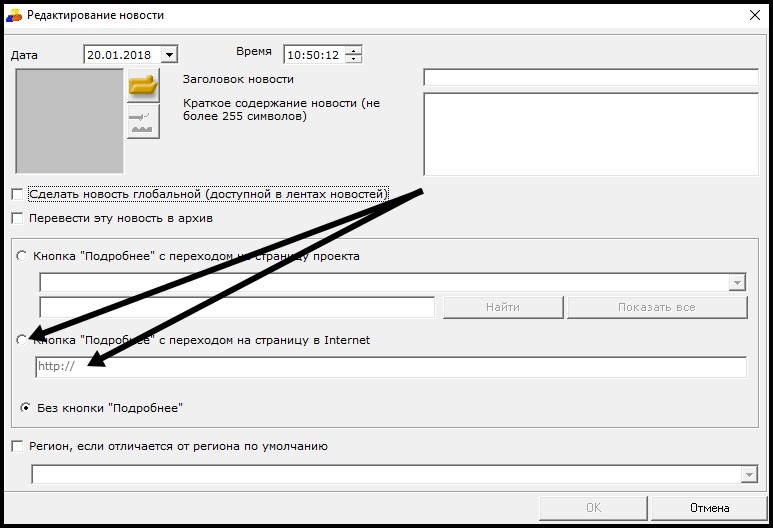 Например, если вы ищете канал RSS для http://example.com/, попробуйте http://example.com/feed/ и http://example.com/rss/.
Например, если вы ищете канал RSS для http://example.com/, попробуйте http://example.com/feed/ и http://example.com/rss/.
Если ничего не помогает, пора копаться в исходниках. Хотя работа с исходным кодом часто требует некоторой смекалки, поиск RSS-канала в исходном коде веб-страницы невероятно прост.
Когда вы находитесь на веб-странице, к которой, как вы подозреваете, может быть прикреплен канал RSS, но вы не можете его найти, щелкните правой кнопкой мыши в любом месте страницы и найдите параметр, например Просмотреть исходный код , как он представлен в Chrome.
Появится окно, в котором будут показаны все HTML, CSS и JavaScript текущей страницы. Если все это выглядит чуждым и запутанным, не пугайтесь. Все, что вам нужно сделать, это выполнить поиск ( Ctrl + F в Windows) по термину « application/rss 9».0015».
Хотя поиск по этому термину покажет результаты в большинстве применимых случаев, вы также можете попытаться выполнить поиск по « rss » или « atom ». Если ничего не найдено, скорее всего, на странице нет RSS-канала.
Если ничего не найдено, скорее всего, на странице нет RSS-канала.
URL-адрес RSS-канала будет атрибутом href HTML-тега link rel. На скриншоте выше вы можете увидеть один канал, расположенный по адресу https://www.online-tech-tips.com/feed/, на который мы настоятельно рекомендуем вам подписаться!
В зависимости от того, как часто вам нужно будет находить RSS-каналы, все эти варианты жизнеспособны и заслуживают изучения. Однако для обычного пользователя мы определенно рекомендуем расширение браузера RSS. Многие из них, такие как официальное расширение Google для Chrome, очень легкие и легко предоставляют именно то, что нужно.
Если вы по-прежнему не можете найти URL-адрес RSS-канала веб-страницы, следуя этим советам, скорее всего, он не был предоставлен. В этом случае ознакомьтесь с нашей статьей о том, как отслеживать изменения на веб-сайте.
Крейг — многолетний писатель, программист и маркетолог с многолетним опытом работы в сфере технологий и игр. С 2008 года он удаленно работал с некоторыми из самых известных изданий в этих отраслях, специализируясь на Windows, аппаратном и программном обеспечении ПК, автоматизации и т.п. Прочитать полную биографию Крейга
С 2008 года он удаленно работал с некоторыми из самых известных изданий в этих отраслях, специализируясь на Windows, аппаратном и программном обеспечении ПК, автоматизации и т.п. Прочитать полную биографию Крейга
Подписывайтесь на YouTube!
Вам понравился этот совет? Если это так, загляните на наш канал YouTube на нашем родственном сайте Online Tech Tips. Мы охватываем Windows, Mac, программное обеспечение и приложения, а также предлагаем множество советов по устранению неполадок и обучающих видеороликов. Нажмите на кнопку ниже, чтобы подписаться!
Подписывайся
Как найти URL RSS-канала и зачем он нужен?
Назад к базе знаний
Пересмотрите RSS и примите жизнь порядка. Сейчас больше, чем когда-либо, RSS помогает пользователям управлять чтением и объемом поступающего контента. Современные программы чтения RSS позволяют пользователям добавлять столько каналов, сколько вам нужно, и даже обходить очевидные проблемы, такие как отказ от поддержки RSS для многих веб-сайтов.
Это может занять некоторое время и некоторые поиски, но всегда есть способ обнаружить URL-адрес RSS-канала и даже создать свой собственный. Но давайте начнем с основ…
Зачем нужен URL-адрес RSS-канала?
Простой ответ: если нет URL-адреса канала, нет и RSS-канала. Отсутствие RSS-канала означает, что сайт, который вы хотите добавить в программу для чтения RSS, практически невидим. Современные программы чтения RSS, такие как Inoreader, имеют встроенный инструмент поиска, который находит любой веб-сайт с активной RSS-лентой. Если это невозможно, то для начала нет RSS-канала.
Владельцы веб-сайтов должны учитывать часть читателей, которые отказываются от социальных сетей, и добавить URL-адрес RSS-канала либо в код, либо включить его через свою CMS, либо добавить его в качестве кнопки на главную страницу. В конце концов, вы создали профили в социальных сетях с целью увеличения числа читателей. Не забывайте о пользователях RSS, которых может быть немного, но они невероятно лояльны.
Создание RSS-канала с любого веб-сайта
RSS вышел из моды за последнее десятилетие или около того. Поэтому нельзя ожидать, что на каждом сайте будет работающая RSS-лента. Прокрутите вниз, чтобы узнать, как найти или создать свой собственный RSS-канал для WordPress, Joomla и Drupal, но в этих случаях кажется, что вообще нет выбора, мы предлагаем вам практические советы о том, как решить эту проблему прямо сейчас.
Feed Creator — более практичный инструмент от Five Filters. Для установки и настройки URL-адреса RSS-канала требуется немного больше знаний в области HTML и кодирования. Существует бесплатная версия, хотя вы хотите немного потратиться на платную версию, которая снимает ограничения на максимальное количество элементов, возвращаемых в каждом запросе, максимальное количество значений в параметрах с несколькими значениями и время кэширования.
RSS.app побеждает в беспроблемной работе, когда вам нужно только вставить URL-адрес нужного сайта, и он сделает всю работу за вас.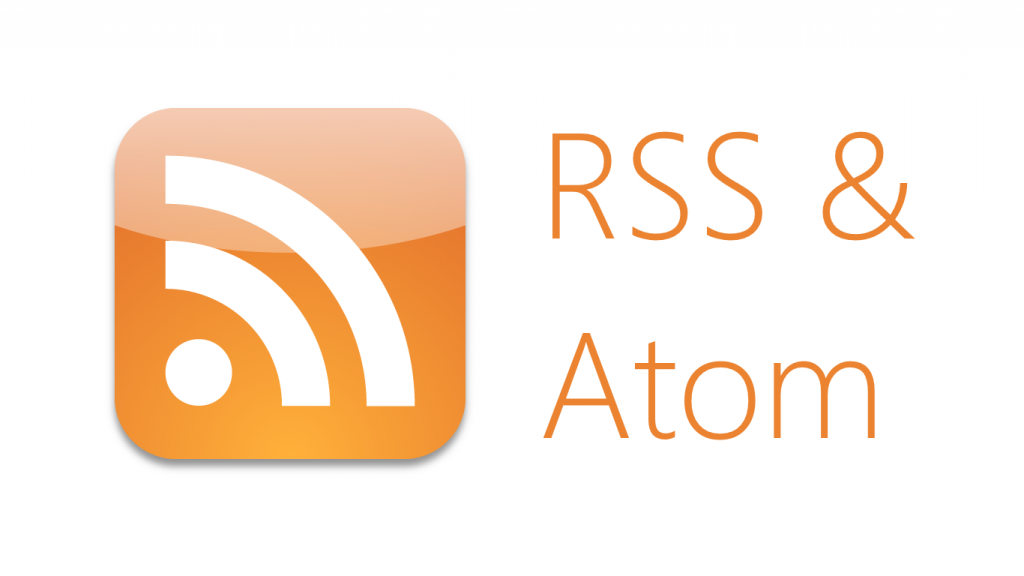 Что хорошего в RSS.app, так это то, что оно приветствует пользователей с заранее определенными категориями, такими как базовые, такие как веб-страницы, профили и хэштеги Instagram, общедоступные страницы и группы Facebook, каналы Twitter для более конкретных, таких как NPR, Vogue и InStyle. Нулевое кодирование необходимо и так же полезно для владельцев сайтов.
Что хорошего в RSS.app, так это то, что оно приветствует пользователей с заранее определенными категориями, такими как базовые, такие как веб-страницы, профили и хэштеги Instagram, общедоступные страницы и группы Facebook, каналы Twitter для более конкретных, таких как NPR, Vogue и InStyle. Нулевое кодирование необходимо и так же полезно для владельцев сайтов.
Создание пользовательских RSS-каналов
RSS-каналы предназначены не только для веб-сайтов. Вы можете легко использовать RSS, чтобы оптимизировать свой почтовый ящик. Да, избавьтесь от проблемы с рассылкой раз и навсегда (не притворяйтесь, что у вас ее нет). Перенаправляйте все обновления информационного бюллетеня на выбранную вами программу чтения RSS. Работа становится еще проще благодаря Kill the Newsletter — простому инструменту, который автоматически создает настраиваемый RSS-канал, готовый для добавления в программу чтения RSS-каналов.
Полностью белая домашняя страница имеет одно единственное поле.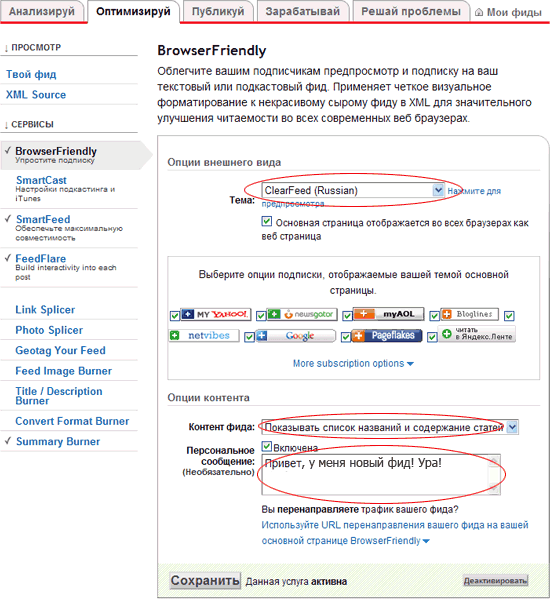 Заполните название информационного бюллетеня, который вы хотите преобразовать, нажмите кнопку, и все. Просто, чисто и эффективно.
Заполните название информационного бюллетеня, который вы хотите преобразовать, нажмите кнопку, и все. Просто, чисто и эффективно.
Как найти URL-адрес RSS-канала?
Мы познакомим вас с различными уровнями сложности при поиске URL-адреса RSS-канала веб-сайта, и мы начнем с самого простого шага — осмотрите сам сайт. Раньше это был преобладающий способ подписки на RSS-канал в те дни, когда блоги правили Интернетом, и до сих пор сохранились остатки этого расцвета.
Вы можете заметить значок RSS где-нибудь в шапке сайта в правом верхнем углу или где-то в нижнем колонтитуле в левом нижнем углу. Если нет, вы можете поискать другие кнопки подписки в социальных сетях. Они могут быть в столбце слева или справа, где вы можете следить за сайтом в разных социальных сетях.
Если сайт, на который вы хотите подписаться, имеет более традиционный формат блога, обратите внимание на кнопки «Поделиться» в сообщениях. Кнопка RSS ярко-оранжевого цвета, но в зависимости от дизайна веб-сайта она может отображаться в разных цветах и стилях, поэтому будьте особенно бдительны.
Исходный код
Правда в том, что RSS выпал из поля зрения. Многие веб-сайты не поддерживают его, а другие просто не рекламируют его с помощью кнопки подписки. Причины варьируются от «начнем с того, что пользователей RSS не так много» до «ярко-оранжевый значок конфликтует с цветовой схемой». Вот как RSS отступает к исходному коду HTML и требует немного усилий, чтобы найти его.
Что нужно сделать, чтобы найти URL-адрес RSS-канала? Очень просто:
- Щелкните правой кнопкой мыши на странице веб-сайта, и в небольшом раскрывающемся меню вы увидите Источник страницы .
- Щелкните по нему, и появится новое окно, содержащее код для всей страницы.
- Используйте функцию поиска (Ctrl + F на ПК или Command + F на Mac) и введите RSS.
- Если веб-сайт поддерживает RSS, вы сразу найдете его, а URL-адрес канала находится между кавычек после href= .
Расширения браузера RSS
Еще один простой способ найти RSS-каналы и подписаться на них — установить расширение браузера RSS, поскольку они автоматизируют работу за вас. Попрощайтесь с повторяющимся ручным поиском по HTML-коду. Зачем делать это вручную, если достаточно нажатия кнопки?
Попрощайтесь с повторяющимся ручным поиском по HTML-коду. Зачем делать это вручную, если достаточно нажатия кнопки?
Одним из лучших примеров на рынке является расширение подписки RSS, созданное для Chrome. Установите его и позвольте ему делать свою работу. Каждый раз, когда вы посещаете сайт, расширение сканирует HTML-код для RSS-канала и отображает классический значок RSS в конце омнибокса (если вы не знаете, что такое омнибокс — это адресная строка в Chrome, которая также удваивается как поиск Google). Нажмите на иконку и подпишитесь. Расширение поставляется с готовым набором программ для чтения RSS-каналов, но пользователи могут добавлять любые другие программы для чтения веб-каналов.
Используете Safari? Заплатите небольшую плату за полезную кнопку RSS для Safari. Потрясающие RSS и Feedbro — лучший выбор для пользователей Firefox.
URL-адрес RSS-канала в WordPress
WordPress доминирует в Интернете, и это не преуменьшение. Вероятность того, что любой посещаемый вами веб-сайт создан с использованием WordPress, составляет один к трем. Это примерно 30% всего Интернета для тех, кто ведет счет. Если вы знаете, что ваш веб-сайт размещен на WordPress или веб-сайт, на который вы хотите подписаться, находится на WordPress, вам будет легко найти URL-адрес RSS-канала. WordPress автоматически поддерживает RSS, и каждый сайт поставляется с RSS-каналом. Все, что вам нужно сделать, это поиграть, пока вы не найдете способ обнаружить URL-адрес RSS-канала.
Это примерно 30% всего Интернета для тех, кто ведет счет. Если вы знаете, что ваш веб-сайт размещен на WordPress или веб-сайт, на который вы хотите подписаться, находится на WordPress, вам будет легко найти URL-адрес RSS-канала. WordPress автоматически поддерживает RSS, и каждый сайт поставляется с RSS-каналом. Все, что вам нужно сделать, это поиграть, пока вы не найдете способ обнаружить URL-адрес RSS-канала.
Чаще всего работает добавление «/feed/» в конце URL-адреса веб-сайта для создания URL-адреса RSS-канала. Иногда вам следует добавить «/rss/», потому что не все сайты WP генерируют URL-адреса RSS-каналов, используя «канал». Если вы хотите получить немного больше технических знаний, вы можете погрузиться в эту статью, в которой полностью рассматриваются различные теги, которые вы можете добавить к основному URL-адресу сайта для создания RSS-канала.
Говоря о тегах, вас интересует только одна тема? Не хотите забивать весь свой RSS-ридер шквалом обновлений и статей (это особенно полезно для сайтов с плотным ежедневным графиком публикаций)? WordPress автоматически генерирует RSS-каналы для каждой категории и тега.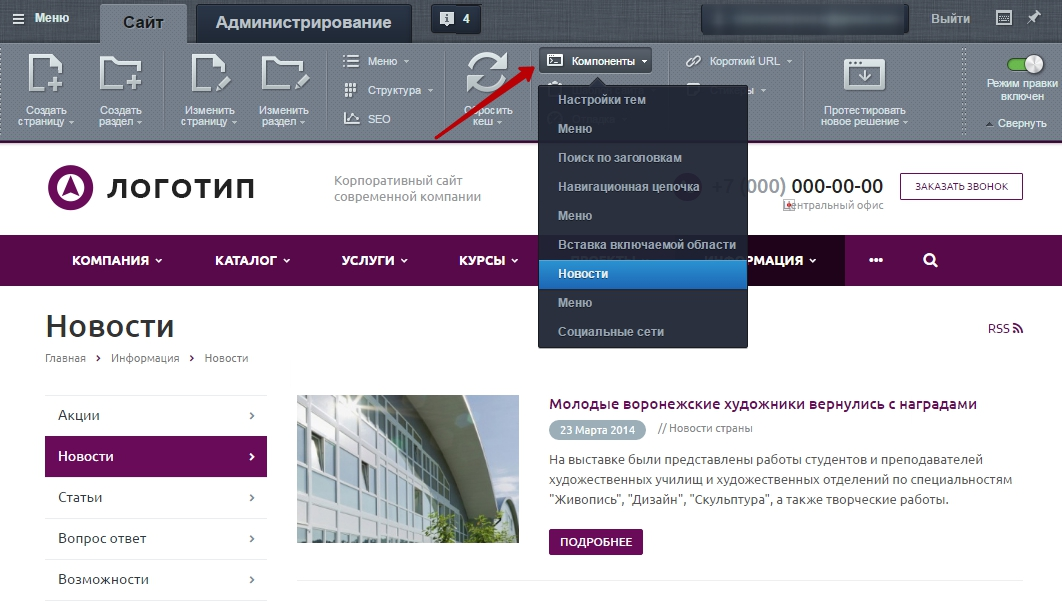
Давайте посмотрим, как будет выглядеть URL-адрес RSS-канала для гипотетического примера сайта WordPress, если вы хотите подписаться на категорию сообщений: https://www.examplewpsite.com/category/breaking-news + /feed/
И когда вы хотите подписаться на тег: https://www.examplewpsite.com/tag/weather-events + /feed/
URL-адрес RSS-канала в Joomla
Joomla, в отличие от WordPress, не имеет встроенной поддержки RSS и поэтому , есть вероятность, что сайт на Joomla не будет иметь URL-адрес RSS-канала. Независимо от того, полагаетесь ли вы на расширение браузера или предпочитаете копаться в исходном коде, есть способы вручную обнаружить RSS. Если вы просматриваете HTML, мы предлагаем вам изучить раздел блога рядом с главной страницей.
Корма не видно? Без проблем. Вот почему мы добавили Feed Creator и RSS.app.
Вы владелец веб-сайта Joomla без RSS-канала? Есть один простой способ исправить это упущение — загрузить плагин gsRSSFeed с сайта Joomla.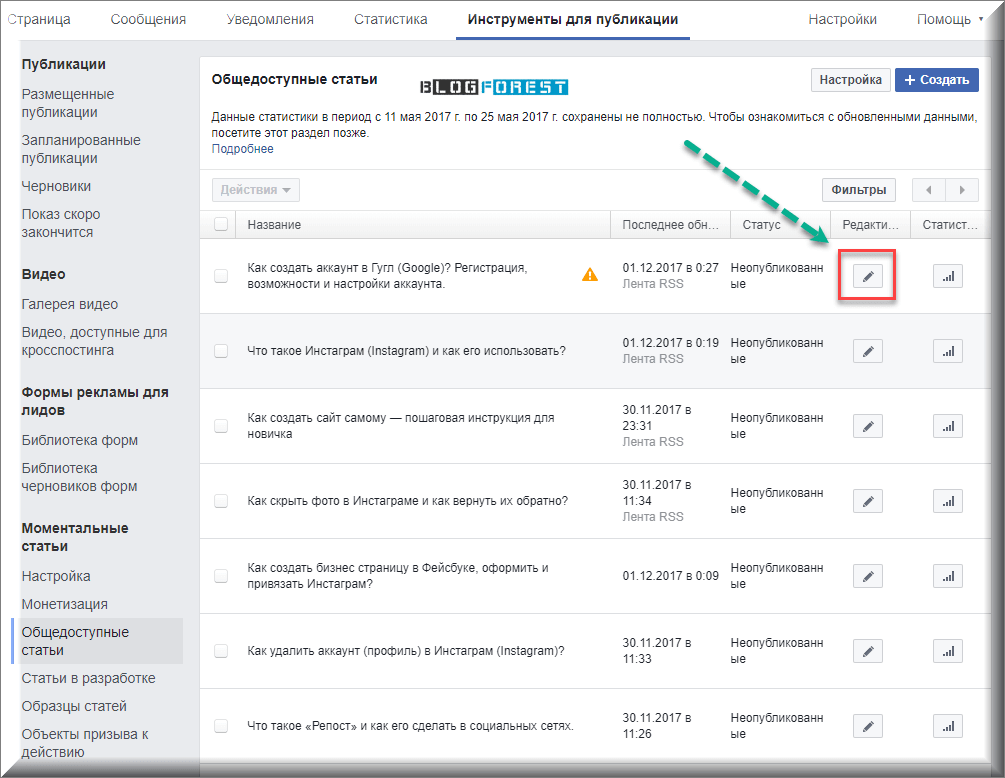 org (он доступен в разделе RSS-каналы ). Установите плагин через установщик и перейдите в «Компоненты», где вы хотите найти gsRSSFeed и нажмите «Создать». Заполните поля и готово!
org (он доступен в разделе RSS-каналы ). Установите плагин через установщик и перейдите в «Компоненты», где вы хотите найти gsRSSFeed и нажмите «Создать». Заполните поля и готово!
URL RSS-канала в Drupal
Drupal относится к той же категории, что и Joomla в отношении RSS. Это означает, что существует высокая вероятность того, что вы не найдете URL-адрес RSS-канала, несмотря на наши лучшие советы и рекомендации. Там, где вы не можете найти URL-адрес, вы можете создать его, как мы показали с Joomla, и обойти это препятствие.
Владельцы сайтов на Drupal, упростите для читателей доступ к вашему контенту и включите RSS-канал для любой категории сообщений на вашем сайте. Вот основные шаги, которые вы должны выполнить:
- Перейдите к Structure и прокрутите вниз до самого низа, где написано Views .
- Нажмите на Views и вы увидите все компоненты полного списка на вашем сайте. Выберите компонент , для которого вы хотите создать RSS-канал.
 Вы увидите выделенную синим цветом ссылку справа от компонента.
Вы увидите выделенную синим цветом ссылку справа от компонента. - После того, как вы нажмете открыть элемент, обратите внимание на меню, расположенное прямо над отображаемым именем. Там есть кнопка с надписью +Добавить . При нажатии открывается меню, и там вы выбираете Feed.
- Правый столбец вверху называется «Настройки канала», и вы хотите щелкнуть там, где написано « Путь не задан » (опять же, он выделен синим цветом, поэтому его легко найти).
- Создайте URL-адрес канала, затем нажмите Сохранить.
Посмотрите это подробное видео, в котором рассказывается о процессе и о том, как дополнительно настроить параметры.
Как найти RSS-канал на веб-сайте
Tech
Phần Mềm Portable05/05/2022
0 32 3 минуты чтения
Получить последний контент
Большинство читателей RSS предлагают или разрешают поиск RSS-каналов. Однако, если сайт, на который вы хотите подписаться, не отображается в вашем любимом приложении для чтения RSS, возможно, вам придется найти его вручную.
Статьи по теме
Вот несколько способов, которые помогут вам найти RSS-канал вашего веб-сайта и поддерживать его в актуальном состоянии с помощью новейшего контента.
Найдите значок RSS
Самый простой способ найти канал RSS — найти значок RSS где-нибудь на вашем веб-сайте. Если он есть на сайте, они хотят, чтобы вы подписались, чтобы вы могли его показать.
Значки RSS-каналов обычно находятся вверху или внизу вашего сайта. Обычно он находится рядом с панелью поиска, регистрационной формой для рассылки новостей по электронной почте или значком социальной сети.
Как видно на снимке экрана выше, не все ссылки RSS оранжевые, как стандартный значок RSS. Кроме того, вам не нужно включать этот символ. Вы можете найти RSS-каналы по ссылке «Подписаться на обновления» или по совершенно другому символу или сообщению.
В зависимости от вашего веб-сайта вы можете подписаться на несколько RSS-каналов. Чтобы найти эти ссылки, вам может потребоваться выполнить поиск или найти определенную область вашего сайта для обновления. Если для этого типа контента доступны RSS-каналы, рядом с результатами будет отображаться значок.
Если для этого типа контента доступны RSS-каналы, рядом с результатами будет отображаться значок.
Изменить URL-адрес
Многие веб-сайты предлагают RSS-каналы на следующей странице. Feed Также rss ..Чтобы попробовать это, перейдите на домашнюю страницу вашего сайта (удалите все, кроме домена) и введите: /Feed Также /rss ..
Вот пример:
https://www.lifehack.org/feed
>> >>
В зависимости от используемого веб-сайта и используемого браузера следующее, что вы можете увидеть, это обычная веб-страница. Подписчик Страница в формате XML, содержащая кнопку или набор текста и символов.
Просмотр источника страницы
Другой способ найти RSS-каналы — заглянуть «за кулисы» страницы. Для этого просмотрите источник, который представляет собой необработанные данные, которые ваш веб-браузер преобразует в просматриваемую страницу.
Как просмотреть исходный код веб-страницы во всех браузерах
Большинство веб-браузеров позволяют быстро открыть исходный код страницы. CTRL + U Также Command + U Сочетание клавиш. Когда отобразится исходный код, ищем его ( CTRL+F Также Command+F ) по RSS .. Обычно где-то около этой строки есть прямая ссылка на стрим.
CTRL + U Также Command + U Сочетание клавиш. Когда отобразится исходный код, ищем его ( CTRL+F Также Command+F ) по RSS .. Обычно где-то около этой строки есть прямая ссылка на стрим.
Используйте инструмент поиска RSS-каналов
Существуют специальные инструменты, которые вы можете установить в свой веб-браузер, чтобы находить RSS-каналы для вашего сайта. Эти плагины очень просты в установке и в целом работают очень хорошо.
Если вы используете Chrome, попробуйте получить URL-адрес RSS-канала или расширение подписки RSS (от Google). У пользователей Firefox есть похожие варианты, такие как Awesome RSS и Feedbro.
Все еще не можете найти RSS-канал для своего сайта?
Некоторые веб-сайты не используют RSS-каналы. Но это не значит, что ваша удача закончилась. Существуют инструменты, которые вы можете использовать для создания RSS-каналов с веб-сайтов, которые не используют RSS-каналы, но они не всегда работают.
Примеры генераторов RSS, которые можно получать практически с любого веб-сайта, включают FetchRSS, Feed Creator, PolitePol, Feed43, Feedity и другие.
Что делать после обнаружения RSS-канала
После того, как вы найдете RSS-канал, на который хотите подписаться, вам нужно использовать специальную программу, которая может считывать данные из канала и уведомлять вас об изменении канала.
Сначала щелкните правой кнопкой мыши URL-адрес RSS-канала и скопируйте его. копия выделение. Вы можете использовать скопированный адрес и вставить его в транспортное средство, которое вы используете для доставки новостей. Существуют онлайн-читатели RSS, читатели каналов для Windows, читатели RSS, которые поддерживают Mac, и инструменты агрегации RSS для объединения нескольких каналов.
Если вы нашли RSS-канал в этом формате, узнайте, как открыть файл OPML.
Подробнее
Как найти RSS-канал на веб-сайте
Будьте в курсе последних новостей
Большинство читателей RSS рекомендуют RSS-каналы или позволяют вам искать их. Но иногда вам нужно найти его вручную, если сайт, на который вы хотите подписаться, не отображается в списке выбора в вашем любимом приложении для чтения RSS.
Но иногда вам нужно найти его вручную, если сайт, на который вы хотите подписаться, не отображается в списке выбора в вашем любимом приложении для чтения RSS.
Вот несколько способов, которые помогут вам найти RSS-канал веб-сайта, чтобы вы могли быть в курсе всего новейшего контента.
Найдите значок RSS
Самый простой способ найти канал RSS — найти значок RSS где-нибудь на веб-сайте. Если на сайте он есть, они не будут стесняться показывать его, потому что хотят, чтобы вы подписались.
Обычно значок RSS-канала находится вверху или внизу сайта. Часто он находится рядом с панелью поиска, формой подписки на рассылку новостей по электронной почте или значками социальных сетей.
Как вы можете видеть на снимке экрана выше, не все ссылки RSS оранжевые, как стандартный значок RSS. Они также не обязательно должны содержать этот символ. Вы можете найти RSS-канал по ссылке «Подпишитесь на обновления» или по совершенно другому символу или сообщению.
В зависимости от веб-сайта может быть несколько различных RSS-каналов, на которые вы можете подписаться.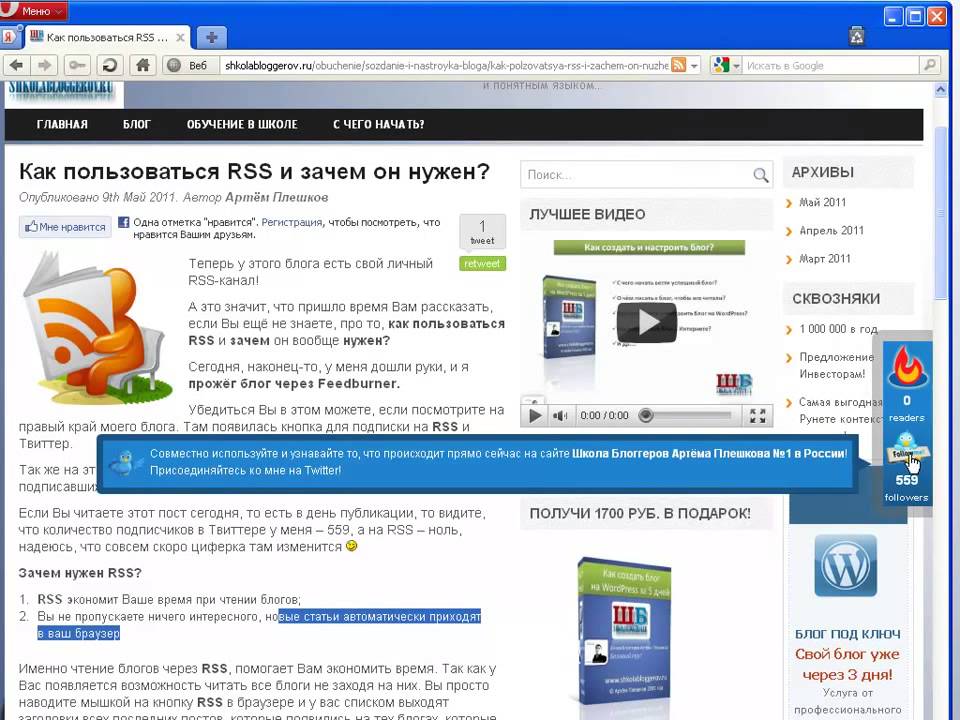 Чтобы найти эти ссылки, вам может потребоваться выполнить поиск или найти конкретную область сайта, в которой вы хотите получать обновления. Если для этого конкретного типа контента есть RSS-канал, значок появится вместе с результатами.
Чтобы найти эти ссылки, вам может потребоваться выполнить поиск или найти конкретную область сайта, в которой вы хотите получать обновления. Если для этого конкретного типа контента есть RSS-канал, значок появится вместе с результатами.
Изменить URL-адрес
Многие веб-сайты размещают свои RSS-каналы на странице, называемой каналом или rss. Чтобы попробовать это, перейдите на домашнюю страницу веб-сайта (сотрите все, кроме имени домена) и введите /feed или /rss.
Вот пример:
https://www.lifehack.org/feed
>
В зависимости от веб-сайта, на котором вы находитесь, и браузера, который вы используете, то, что вы увидите дальше, может быть обычным веб-сайтом. страница с кнопкой «Подписаться» или страница в формате XML с кучей текста и символов.
Просмотр источника страницы
Другой способ найти RSS-канал — заглянуть «за» страницу. Вы можете сделать это, просмотрев его источник, который представляет собой необработанные данные, которые ваш веб-браузер преобразует в просматриваемую страницу.
Как просмотреть исходный код веб-страницы в любом браузере
Большинство веб-браузеров позволяют быстро открыть исходный код страницы с помощью сочетания клавиш Ctrl+U или Command+U. Как только вы увидите исходный код, найдите в нем (с помощью Ctrl+F или Command+F) RSS. Часто вы можете найти прямую ссылку на ленту где-то рядом с этой строкой.
Используйте средство поиска RSS-каналов
В веб-браузере можно установить специальные инструменты для поиска RSS-каналов сайта. Эти надстройки очень просты в установке и обычно работают очень хорошо.
Если вы используете Chrome, попробуйте получить URL-адрес RSS-канала или расширение подписки RSS (от Google). У пользователей Firefox есть похожие варианты, такие как Awesome RSS и Feedbro.
Все еще не можете найти RSS-канал сайта?
Некоторые веб-сайты просто не используют RSS-каналы. Но это не значит, что вам не повезло. Существуют инструменты, которые вы можете использовать для создания RSS-каналов с веб-сайтов, которые их не используют, но они не всегда работают очень хорошо.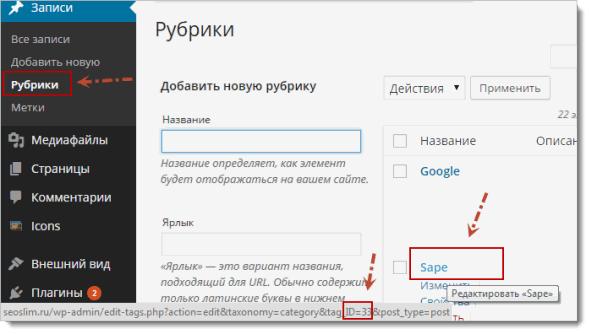
Некоторые примеры генераторов RSS, которые позволяют создавать ленту практически с любого веб-сайта, включают FetchRSS, Feed Creator, PolitePol, Feed43 и Feedity.
Что делать после того, как вы нашли RSS-канал
После того, как вы нашли RSS-канал, на который хотите подписаться, вы должны использовать специальную программу, которая может считывать данные из канала и обновлять вас при изменении канала.
Сначала скопируйте URL-адрес RSS-канала, щелкнув его правой кнопкой мыши и выбрав параметр копирования. Скопировав адрес, вы можете вставить его в любой инструмент, который вы хотите использовать для доставки новостей вам. Доступны онлайн-читатели RSS, читатели каналов для Windows и читатели RSS с поддержкой Mac, а также инструменты-агрегаторы RSS для объединения нескольких каналов вместе.
Узнайте, как открыть файл OPML, если найденный вами канал RSS имеет этот формат.
#Найти #RSS #Поток #Веб-сайт
Статьи по теме
Поиск RSS-каналов :: Блог :: TheOrangeOne
Я люблю RSS, и мне нравится, что он существует. RSS — это открытый стандарт для «синдикации контента», что в основном означает, что вы можете извлечь список контента с веб-сайта, а затем прочитать его где угодно и как угодно. Поскольку это открытый стандарт, и при этом достаточно простой, вы найдете его во многих местах — даже на YouTube.
RSS — это открытый стандарт для «синдикации контента», что в основном означает, что вы можете извлечь список контента с веб-сайта, а затем прочитать его где угодно и как угодно. Поскольку это открытый стандарт, и при этом достаточно простой, вы найдете его во многих местах — даже на YouTube.
Знать о RSS или даже использовать его — это хорошо, но поиск каналов может быть совсем другим зверем.
#
Что такое атом ?В этой статье, когда я говорю «RSS-канал», я говорю о стандартизированном потоке контента, который легко потреблять. Самым популярным из них, безусловно, является RSS. Но некоторые сайты используют Atom или оба. Atom — это немного более новый стандарт, но он обеспечивает то же самое. Сама структура имеет некоторые новые функции, но суть остается прежней: это формат XML, содержащий поток контента.
Большинство читателей RSS с радостью примут оба формата, поэтому я и многие другие просто называют их оба «RSS-каналами». Если вы ищете канал RSS и находите только канал атома, попробуйте использовать этот URL-адрес и посмотрите, поддерживает ли его ваш читатель. Он сделает то же самое.
Он сделает то же самое.
# Как найти каналы?
Прежде чем вы сможете использовать фид, вам нужно знать его URL. RSS-каналы — это просто файл XML, который генерирует сервер. Если вы поместите URL-адрес этого файла в свой RSS-ридер (или «агрегаторы», как их также называют), он будет отслеживать URL-адрес, анализировать его содержимое и создавать список статей или другого контента для вашего потребления. RSS-каналы — это не файл, который вы загружаете, а затем что-то с ним делаете — это всегда моментальный снимок текущего контента, поэтому его необходимо многократно проверять, чтобы поддерживать его в актуальном состоянии.
Если вам повезет, веб-сайт просто даст вам ссылку на свой RSS-канал. Будь то на главной странице, в навигации, в нижнем колонтитуле или даже на самих страницах со списком. Щелкните правой кнопкой мыши ссылку, скопируйте URL-адрес, и все готово. Хотя я стараюсь, чтобы мой канал был легко доступен, к сожалению, не все сайты такие простые.
# Метаданные
Обычно сайт «рекламирует» ссылку в своем RSS-канале, поэтому ее могут автоматически подобрать любые боты или другие интеграции, очищающие сайт. Если вы немного знаете HTML, вы можете прочитать тот же код, что и боты, и выбрать ссылки для себя.
Если вы немного знаете HTML, вы можете прочитать тот же код, что и боты, и выбрать ссылки для себя.
Как часть метаданных веб-страницы (найденных в теге ), страница может сообщить кому-либо (или кому-либо), читающему ее, что существует «альтернативный» формат application/rss+xml страницы (предположительно, на этой странице содержится список контента, который будет отображаться в ленте), и укажите URL-адрес для этого формата.
Например, при попытке найти RSS-каналы вашего любимого канала YouTube вы увидите тег, который выглядит примерно так:
А там в атрибуте href находится нужный нам URL RSS-канала. Подпишитесь на это в выбранном вами ридере, и все готово. То же самое верно и для большинства других веб-сайтов, и это, безусловно, самый распространенный и надежный способ поиска ленты.
# Общие URL-адреса
Интернет построен на стандартах — пока это не так (даже не заводите меня на Javascript). Хотя страницы могут заявить, что они поддерживают альтернативный формат RSS, это не обязательно. Но чаще, чем вы думаете, лента существует, просто она нигде не задокументирована. Здесь нужно немного поэкспериментировать. Поскольку фиды — это просто URL-адреса, вы можете сделать несколько обоснованных предположений относительно того, каким может быть URL-адрес, основываясь либо на других URL-адресах сайта, либо на одной из технологий, используемых на сайте. с использованием.
Если вы хотите узнать, какие технологии использует веб-сайт, посетите сайт buildwith.com. Это не обязательно подберет все, но это будет интересное понимание, по крайней мере, некоторых инструментов, которые использует веб-сайт — например, моего.
# Hugo
В настоящее время мой веб-сайт представляет собой статический сайт, созданный с помощью Hugo. Hugo изначально поддерживает создание RSS-каналов для всех своих страниц со списками — фактически, он делает это по умолчанию. Но вышеупомянутое 9Теги 0388 link приходится добавлять вручную — и если про них забыть, фиды остаются неупомянутыми, но они точно есть, по известным URL.
Hugo изначально поддерживает создание RSS-каналов для всех своих страниц со списками — фактически, он делает это по умолчанию. Но вышеупомянутое 9Теги 0388 link приходится добавлять вручную — и если про них забыть, фиды остаются неупомянутыми, но они точно есть, по известным URL.
Например, список всех моих сообщений можно найти по адресу /posts/ . На самом деле файл, который выводит Hugo, имеет номер /posts/index.html . Прямо рядом с ним, по адресу /posts/index.xml , Hugo выводит RSS-канал. Это то же самое для всех страниц со списками на моем сайте и, вероятно, на подавляющем большинстве других сайтов Hugo. Если вы знаете, где находятся страницы со списками, найти фиды будет совсем несложно.
# WordPress
WordPress практически везде — около 43% Интернета работает на WordPress. WordPress — это много вещей, но одна из его встроенных функций — это возможность создавать сообщения, а вместе с этим и поток контента в различных форматах. По умолчанию WordPress создает RSS-канал по полезному URL-адресу
По умолчанию WordPress создает RSS-канал по полезному URL-адресу /feed/ . Он содержит все сообщения на данном сайте, готовые к употреблению.
Конечно, эти каналы можно отключить, но если вы это читаете, то зачем?!
# Подкасты
После событий начала 2020 года подкасты действительно стали популярными — кажется, что в наши дни подкасты есть практически у каждого. Инфраструктура подкастов очень проста: это просто RSS-канал со ссылками на аудиофайлы. Конечно, эти каналы часто содержат гораздо больше метаданных о шоу, чем RSS-канал веб-сайта, таких как информация об авторе, главы и т. д. И это еще до того, как мы начнем говорить о соотношении цены и качества.
Учитывая все это, вполне вероятно, что вы уже являетесь пользователем RSS (если только вы не потребляете свои подкасты через Spotify). В то время как вы можете абсолютно подписаться на свои любимые подкасты в своей любимой читалке RSS, использование специального приложения для подкастов почти наверняка будет лучшим подходом (лично я использую PocketCasts).
Из-за популярности RSS или его отсутствия многие веб-сайты просто не имеют RSS-канала. Чем больше сайт, тем меньше вероятность его наличия. Думаете, вы могли бы получить ленту постов вашего друга в Facebook? Подумайте еще раз!
Если вам срочно нужен канал, существуют службы, которые утверждают, что очищают сайты и автоматически создают для вас RSS-канал. Я использовал несколько таких сервисов, и они работают довольно хорошо, пока не перестают работать. Если сайт меняет свой стиль, перемещает какой-то контент или вообще модифицирует страницу каким-либо другим образом, лента просто останавливается.
Если вы не можете найти ленту для определенного веб-сайта, попробуйте спросить их. RSS не только помогает пользователям быть в курсе нового контента, но также легко подключает автоматизацию и глубокую интеграцию при публикации нового контента. Любой, кто читает много контента в Интернете (например, СМИ ), скорее всего, делает это через RSS, поэтому обеспечение информирования этих людей о контенте, когда он доступен, вместо того, чтобы искать и не забывать искать его, означает больше читателей или зрителей. .
.
Если у вас есть веб-сайт, независимо от его размера, рассмотрите возможность добавления RSS-канала для любого имеющегося у вас контента. Сообщения в блогах, публикации, события, все идеальные кандидаты. Чем больше контента потребляется через RSS, тем больше Интернет становится открытым и легко подключенным миром, которым он должен был быть.
Как найти URL-адрес RSS-канала
RSS-каналы — отличная функция, присутствующая в WordPress и большинстве других систем управления контентом. Они упрощают чтение и управление контентом с веб-сайта. И в этом посте я дам вам краткое и грубое руководство о том, что такое RSS-каналы и как вы можете использовать несколько приемов, чтобы найти RSS-канал практически любого веб-сайта.
Затем я расскажу вам о нескольких креативных способах управления RSS-каналами для добавления динамического контента на ваш собственный веб-сайт.
Я не люблю тратить время попусту, так что давайте сразу к делу!
Что такое RSS? А что такое RSS-канал?
RSS, сокращение от Rich Site Summary или Really Simple Syndication (оба термина относятся к одному и тому же), в самом простом случае — это просто метод доставки контента в Интернете.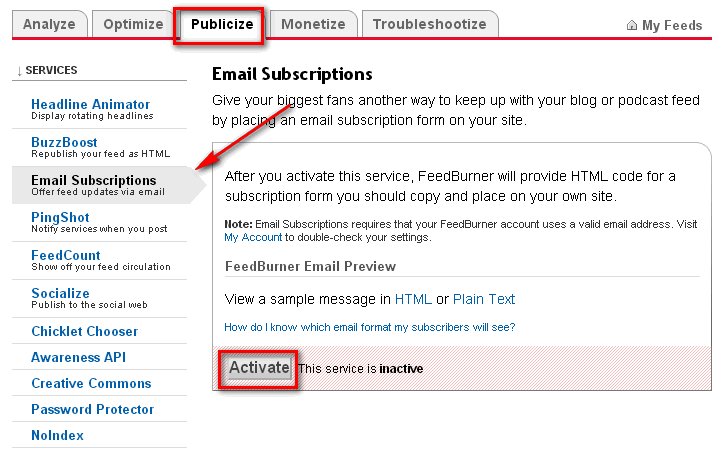
Пользователи могут «подписаться» на RSS-канал сайта. Затем всякий раз, когда этот сайт публикует новый контент, пользователи автоматически смогут читать этот новый контент в чем-то, что называется программой чтения RSS. Средство чтения RSS является важной частью, потому что без него RSS-каналы выглядят так:
Давайте сделаем это немного более личным. Скажите, что вам нравится контент, опубликованный на «supercoolblog.com». Без RSS-канала единственным способом проверить наличие нового контента было бы вручную посещать supercoolblog.com каждые несколько дней или, возможно, подписаться на информационный бюллетень. Верно?
С помощью RSS вы можете просто подписаться на RSS-канал Super Cool Blog с помощью программы для чтения RSS. Затем, когда Super Cool Blog публикует новый пост, вы сразу же получаете предупреждение, без каких-либо ручных усилий или необходимости вводить свой адрес электронной почты.
Но RSS-каналы предназначены не только для чтения. Я также расскажу о некоторых других полезных способах использования позже в этом посте.
Я также расскажу о некоторых других полезных способах использования позже в этом посте.
Как найти URL-адрес RSS-канала для вашего собственного сайта
WordPress упрощает поиск вашего канала WordPress. Если вы используете какую-либо красивую постоянную ссылку, вы можете найти свою ленту по адресу «http://yoursite.com/feed». Если вы не используете постоянные ссылки, вам нужно перейти на «http://yoursite.com/?feed=rss2».
Вполне вероятно, что ваш сайт подходит под первую ситуацию.
Кроме того, вы также можете проявить больше творчества с RSS-каналами для своего сайта WordPress. Например, вы можете получить RSS-канал только для определенной категории, перейдя по ссылке «http://yoursite.com/categoryname/feed».
А если вы используете настраиваемые типы сообщений (расширенная концепция WordPress), вы можете получить RSS-канал только для определенного пользовательского типа сообщений, перейдя по адресу «http://yoursite.com/feed/?post_type= post_type_name ».
Если вам нужны еще более интересные способы управления RSS-каналами WordPress, вы можете перейти на официальную страницу кодекса WordPress.
Как найти RSS-канал другого сайта
Итак, найти RSS-канал своего сайта довольно просто. Но найти RSS-каналы для других сайтов иногда бывает непросто. Вот несколько советов, которые помогут вам развить навыки супер-искателя RSS-каналов:
Сначала , давайте начнем с самого простого метода — многие сайты упрощают поиск своих RSS-каналов с помощью символа RSS. Поэтому, если вы когда-нибудь увидите символ, который выглядит примерно так:
, это должно быть ссылкой на RSS-канал сайта.
Если вы не видите видимого значка, следующим шагом будет проверка исходного кода. Не волнуйтесь — вам не нужно быть гением кода, чтобы справиться с этим.
Во-первых, убедитесь, что вы находитесь на странице сайта, для которого хотите найти RSS-канал. Затем щелкните правой кнопкой мыши и выберите Просмотр страницы. То же самое для Chrome, Firefox и большинства других браузеров.
То же самое для Chrome, Firefox и большинства других браузеров.
Затем вы должны увидеть экран, полный кода. Просто нажмите ctrl + F (в Windows) или Command + F (в Mac), чтобы открыть Find 9.инструмент 0015. Затем найдите RSS :
И вот URL-адрес RSS-канала!
Некоторые браузеры также предлагают сторонние расширения, позволяющие легко находить RSS-канал веб-сайта. Но на самом деле они вам не нужны — описанный выше подход с исходным кодом подходит для большинства ситуаций.
Помимо чтения: творческие способы использования RSS-каналов
Как я уже упоминал, RSS-каналы предлагают гораздо больше возможностей, чем просто чтение. Вы также можете использовать их для управления контентом с других сайтов.
По сути, вы можете загружать RSS-каналы на свой веб-сайт из различных источников, чтобы создавать уникальный контент. Вот несколько интересных вещей, которые вы можете сделать:
Создать сайт-агрегатор новостей
Вы можете автоматически отображать новостные статьи по определенным темам, используя RSS-канал из предупреждений Google или различных тематических блогов. Вы можете просто вытащить заголовки или части статей. Из-за того, насколько переполнен Интернет в настоящее время, сбор актуального контента в одном месте является ценной услугой.
Вы можете просто вытащить заголовки или части статей. Из-за того, насколько переполнен Интернет в настоящее время, сбор актуального контента в одном месте является ценной услугой.
Покажите постоянно обновляемое портфолио своих последних работ
Предположим, вы независимый писатель, который публикует статьи на нескольких веб-сайтах. Вы можете использовать RSS-каналы для автоматического сбора всех этих статей на своем собственном сайте-портфолио, чтобы потенциальные клиенты всегда могли ознакомиться с вашими последними работами.
Отображение последних сообщений в социальных сетях
Многие сайты социальных сетей делают потоки активности доступными в виде RSS-каналов. Используя такие каналы, вы можете размещать свои последние сообщения в социальных сетях в любом месте вашего сайта.
Curate Amazon Products
Amazon позволяет очень легко получить RSS-канал различных продуктов, которые они продают. Затем вы можете проанализировать этот RSS-канал, чтобы отображать постоянно обновляемый канал продуктов Amazon на своем сайте.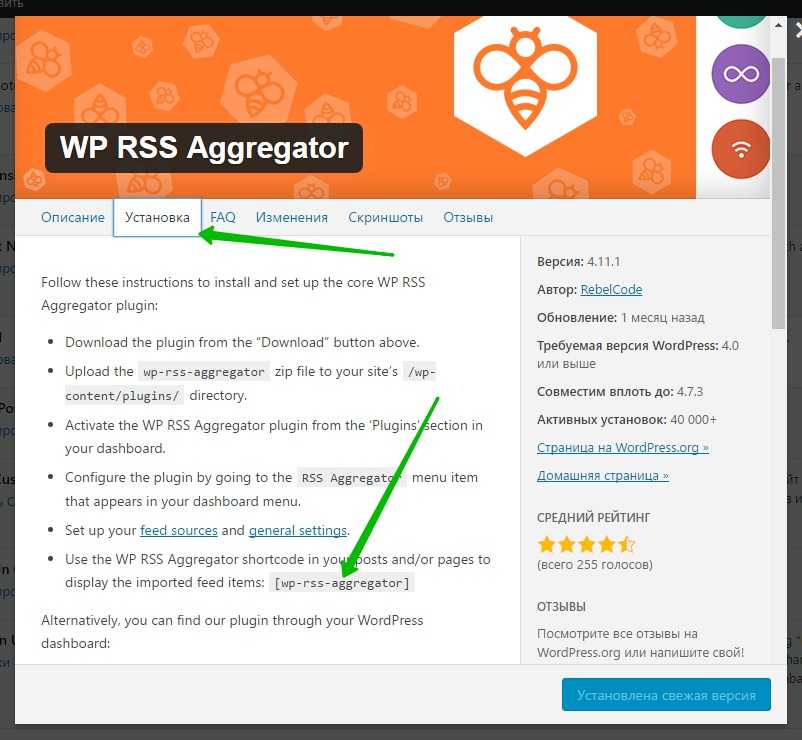
Более того, вы можете использовать этот канал, чтобы зарабатывать деньги через партнерскую программу Amazon Associates.
Создать постоянно обновляемую доску объявлений о вакансиях
Людям всегда нужны новые рабочие места, но найти их — сложная задача. С помощью RSS-каналов вы можете автоматически анализировать популярные сайты вакансий, чтобы собирать только те вакансии, которые соответствуют определенным критериям.
Например, вы можете создать сайт, отображающий только вакансии разработчиков WordPress или что-то еще, что вам по душе!
Как добавить внешние RSS-каналы на ваш сайт WordPress
Во всех этих случаях вам понадобится небольшая помощь, чтобы сделать это хорошо. В WordPress нет внутреннего механизма для загрузки RSS-каналов внешних сайтов. Таким образом, для импорта и управления внешними RSS-каналами вы можете использовать плагин под названием WP RSS Aggregator.
Это бесплатный плагин, который позволяет вам импортировать любой действующий RSS-канал, откуда бы он ни исходил.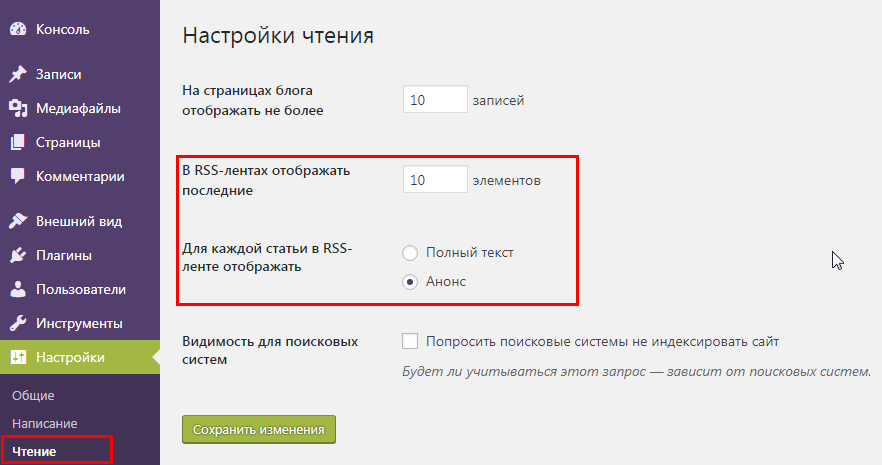 Затем, в зависимости от имеющихся у вас надстроек, вы можете фильтровать, обрабатывать и отображать RSS-контент любым количеством способов.
Затем, в зависимости от имеющихся у вас надстроек, вы можете фильтровать, обрабатывать и отображать RSS-контент любым количеством способов.
Лучше всего то, что вы не ограничены только одним внешним RSS-каналом. Вы можете добавить столько источников контента, сколько захотите. И вы можете легко отдать должное первоначальным авторам, чтобы сохранить все честно.
Подведение итогов
RSS-каналы гораздо более универсальны, чем думает средний человек. Конечно, вы можете использовать их как простой способ не отставать от ваших любимых веб-сайтов.
Но если вы хотите проявить творческий подход, вы можете использовать RSS-каналы для улучшения своего веб-сайта любыми способами. Большинство веб-сайтов, с которыми вы столкнетесь, будут иметь какой-то RSS-канал, так что на самом деле это просто вопрос его поиска!
А с помощью двух приемов, которые я показал вам для поиска RSS-канала вашего собственного сайта, а также RSS-каналов других сайтов, у вас не должно возникнуть проблем с этим.
Как встроить RSS-каналы на веб-сайты (полное руководство)
ВведениеВы столкнулись с RSS-каналами и хотите встроить их на свой веб-сайт? Если да, то никуда не двигайтесь. Мы расскажем вам все о RSS-каналах: что это такое, как встроить RSS-каналы на свой сайт и почему вы должны их использовать с помощью пошагового руководства.
RSS-каналы помогают улучшить взаимодействие с пользователями, автоматически обновлять последний контент, предлагать посетителям новую ценность и укреплять авторитет за счет расширения возможностей читателей на веб-сайте.
Добавление RSS-каналов полезно для маркетологов, брендов и компаний, чтобы установить тесную связь со своей аудиторией и добиться органических конверсий с высокой вовлеченностью пользователей.
Давайте узнаем больше о RSS-канале, его преимуществах и их отображении на вашем веб-сайте, выполнив несколько шагов.
Встраивайте бесплатные RSS-каналы на веб-сайты
Собирайте, модерируйте и встраивайте RSS-каналы на веб-сайты
Попробуйте бесплатно
Tagembed — это агрегатор социальных сетей, который помогает владельцам веб-сайтов собирать, выбирать и отображать красивые каналы социальных сетей на сайте в один клик.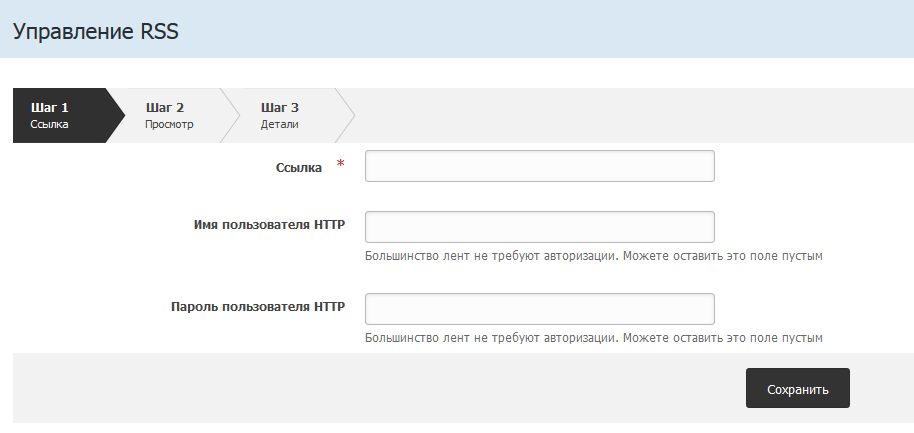 Он предлагает пользователям более 15 источников социальных сетей, в которых RSS является одним из наиболее известных источников для курирования каналов.
Он предлагает пользователям более 15 источников социальных сетей, в которых RSS является одним из наиболее известных источников для курирования каналов.
Это один из лучших инструментов-агрегаторов социальных сетей, который поможет вам создать привлекательный и настраиваемый RSS-канал для отображения на веб-сайте с использованием различных тем, дизайнов, баннеров и многих других настроек для лучшего взаимодействия с пользователем и взаимодействия с ним.
Вот четыре простых шага для создания и встраивания RSS-каналов на веб-сайт с помощью Tagembed.
Поиск ссылок на RSS-каналы зависит от того, где размещен веб-сайт. Кроме того, разные платформы веб-сайтов имеют разные ссылки RSS. Используйте XML-файл веб-сайта, если он предоставлен, или вы можете использовать Google для URL-адреса RSS на основе платформы веб-сайта.
Шаги для создания URL-адреса RSS-канала для любого веб-сайта:
- Веб-сайт WordPress: Если вы работаете с веб-сайтом, созданным на WordPress, добавьте « feed ”в последнем URL.
 Создать URL-адрес RSS-канала WordPress очень просто.
Создать URL-адрес RSS-канала WordPress очень просто.- (например, https://yourdomain.com/blog/feed )
- Веб-сайт Blogger: Для домена Blogger добавьте « feeds/posts/default » в конец URL-адреса для создания URL-адрес RSS-канала Blogger.
- (например, http://blogname.blogspot.com/feeds/posts/default )
- Веб-сайт Tumblr: 0621 rss » в конце URL.
- (например, http://example.tumblr.com/rss )
- Веб-сайт Wix: Вы можете создать URL RSS-канала Wix, добавив « blog-feed.xml » в конце URL-адреса и URL-адрес RSS-канала Wix будут сгенерированы.
- (например, https://www.yourdomain.com/blog/blog-feed.xml )
- Веб-сайт Squarespace: Чтобы найти URL-адрес RSS-канала Squarespace, просто добавьте текст « ?format=rss »в конце URL-адреса и будет создан URL-адрес RSS-канала Squarespace.

- (например, https://sitename.squarespace.com/blog?format=rss )
- (например, https://yourdomain.com/blog?format=rss )
- Веб-сайт Medium: Если веб-сайт опубликован на Medium, вы можете выполнить следующие шаги на изображении, чтобы сгенерировать URL-адрес RSS для блогов Medium: —
После того, как вы создадите URL-адрес RSS-канала веб-сайта, соответствующий своей хостинговой платформы, вам нужно скопировать ссылку (URL) в буфер обмена. Затем выполните следующие шаги, чтобы добавить RSS-канал на веб-сайты:
- Создайте бесплатную учетную запись Tagembed или войдите, если вы уже являетесь пользователем.
- Вы будете перенаправлены на панель управления Tagembed . Здесь вы найдете уже созданный виджет. Нажмите кнопку «Открыть» , чтобы начать агрегирование RSS-каналов.
- Теперь появится экран с более чем 15 социальными сетями.
 Здесь выберите сеть «RSS» в качестве источника канала.
Здесь выберите сеть «RSS» в качестве источника канала.
- Вставьте скопированный URL-адрес RSS-канала в поле и введите «Отображаемое имя» в строке ввода. Нажмите на кнопку «Создать ленту» , и все последние сообщения будут отображаться на экране редактора.
Совет: Вы можете улучшить курируемые RSS-каналы, выполнив настройку и модерацию, чтобы продемонстрировать привлекательные и качественные каналы. Tagembed предлагает эксклюзивных тем и макетов, стилей и специальных параметров настройки для создания визуально привлекательных RSS-каналов.
- После изменения виджета RSS-канала нажмите кнопку «Встроить виджет», расположенную в левом нижнем углу экрана редактора.
- Появится небольшое окно с различными вариантами CMS сайта. Выберите тот, на котором построен ваш сайт.

- Отрегулируйте высоту и ширину виджета RSS-канала в соответствии с вашими требованиями, а затем нажмите кнопку «Копировать код» .
- Скопируйте сгенерированный Embed-код в буфер обмена и войдите на свой сайт в новой вкладке.
- Вход на сайт Панель администратора .
- Перейдите на веб-страницу, на которую вы хотите встроить RSS-каналы.
- Вставьте код встраивания в него и Сохранить внесенные изменения
- Нажмите Опубликовать и перезагрузите веб-страницу, чтобы просмотреть виджет RSS-канала в реальном времени.
Поздравляем! Вы успешно собрали и внедрили RSS-каналы на свой веб-сайт.
Встроить бесплатный виджет RSS на веб-сайт
Собрать, модерировать и встроить RSS-каналы на веб-сайт
Попробуйте бесплатно
Как отображать RSS-канал на различных платформах CMS 10.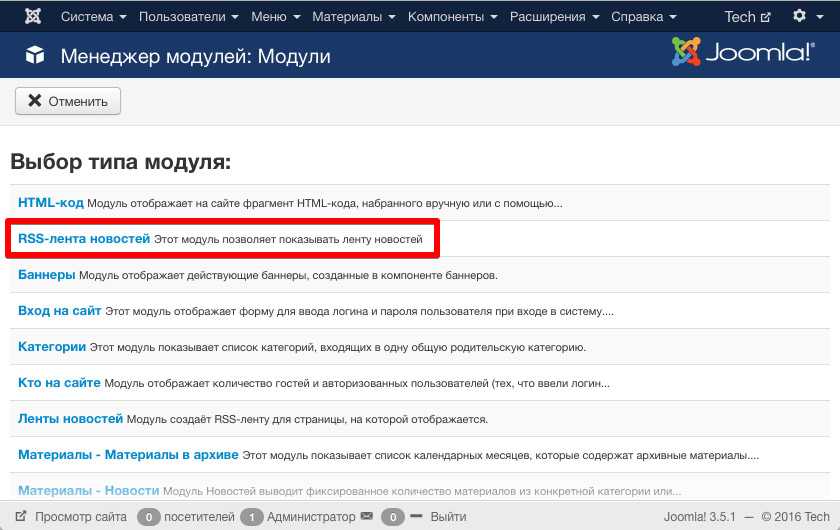 Feed in HTML Website
Feed in HTML Website HTML (язык гипертекстовой разметки) является одним из наиболее предпочтительных практически для каждого бизнес-сайта и является отличным способом создания веб-сайтов. Это позволяет вам различными способами украсить веб-сайты и сделать их удобными для пользователя.
Вы можете отображать RSS-канал на веб-сайтах HTML, выполнив шаги, указанные ниже.
- Выберите платформу для создания веб-сайта, например HTML .
- Настройка высоты и виджета и Скопируйте код вставки для веб-сайта HTML.
- Теперь откройте бэкэнд вашей веб-страницы и вставьте код для встраивания в основной раздел вашего веб-сайта.
- Сохраните внесенные изменения и перезагрузите веб-страницу.
Теперь вы можете успешно отображать RSS-канал на HTML-сайте.
2. Как встроить RSS-канал на веб-сайт WordPress WordPress — одна из самых известных платформ для создания веб-сайтов. Итак, если у вас есть веб-сайт WordPress или вы планируете создать свой веб-сайт с помощью WordPress. Затем вы можете загрузить и использовать плагин Tagembed для WordPress, или вот шаги, чтобы добавить RSS-канал на веб-сайты WordPress с помощью приложения Tagembed Widget.
Итак, если у вас есть веб-сайт WordPress или вы планируете создать свой веб-сайт с помощью WordPress. Затем вы можете загрузить и использовать плагин Tagembed для WordPress, или вот шаги, чтобы добавить RSS-канал на веб-сайты WordPress с помощью приложения Tagembed Widget.
- Во всплывающем окне выберите платформу для создания веб-сайта WordPress .
- Скопируйте сгенерированный код встраивания или Шорткод .
- Затем Войдите на свой веб-сайт WordPress .
- Выберите Страницу или Блог и нажмите значок (+) Добавить блок и выберите Пользовательский HTML или Шорткод .
- Завершите процесс, нажав кнопку Обновить .
Чтобы добавить RSS-канал на веб-сайт Shopify, вы можете использовать простое, но продвинутое приложение Tagembed Shopify или приложение Tagembed Widget и выполнить следующие простые шаги, указанные ниже.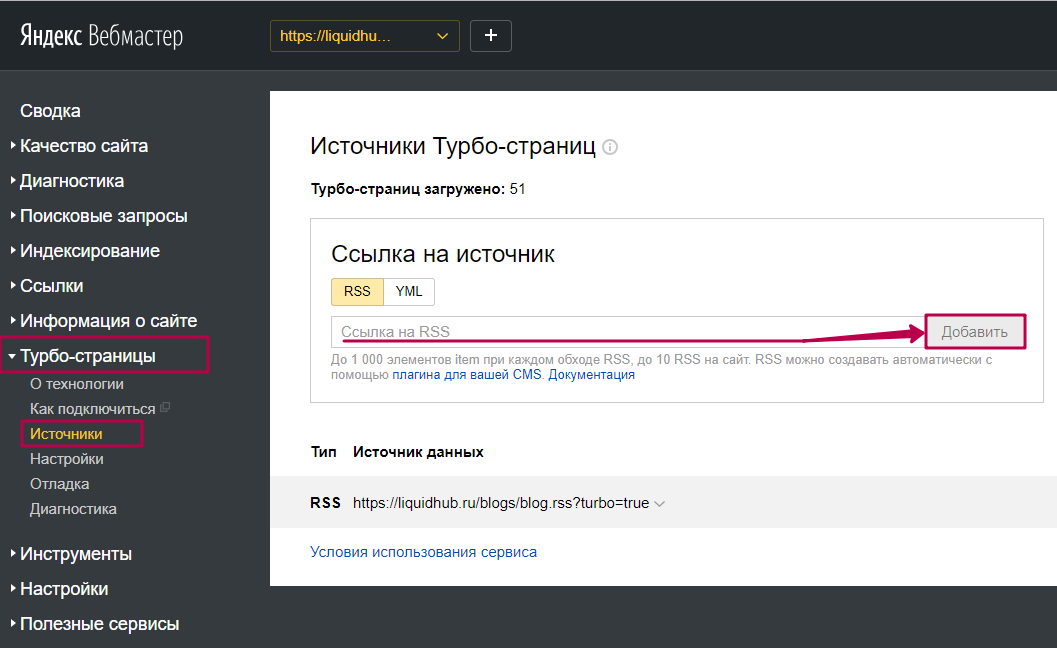
- Во всплывающем окне выберите платформу для создания веб-сайта Shopify .
- Войдите в свою учетную запись Shopify.
- В разделе Каналы продаж вы найдете Интернет-магазин . Нажмите на это.
- Выбор темы из раскрывающегося списка на боковой панели.
- Вы найдете кнопку действия , нажмите на нее.
- Теперь выберите Изменить код из раскрывающегося списка.
- Выберите Макет/Шаблоны/Раздел , где вы хотите разместить свои RSS-каналы.
- Вставьте код для встраивания и нажмите Сохранить, чтобы опубликовать изменения .
Wix — еще одна замечательная платформа для создания веб-сайтов. Это одна из лучших платформ, которая помогает пользователям проще создавать свои веб-сайты. Чтобы добавить Wix RSS Feed на веб-сайт, выполните следующие действия:
Чтобы добавить Wix RSS Feed на веб-сайт, выполните следующие действия:
- Во всплывающем окне выберите платформу для создания веб-сайта Wix .
- Сначала войдите на Wix.
- Добавляйте элементы с помощью кнопки «плюс» (+) слева в строке меню. Нажмите на эту кнопку.
- Здесь вы увидите полный список элементов.
- Теперь нажмите кнопку «Дополнительно».
- Выберите iframe HTML из встроенных.
- Теперь вставьте скопированный код вставки в поле кода.
- Нажмите «Применить», чтобы обновить изменения.
Встроить RSS-канал в веб-сайт Weebly — простая задача. Вам просто нужно выполнить следующие шаги.
- Во всплывающем окне выберите платформу для создания веб-сайта Weebly .
- Найдите элемент Embed Code, а затем перетащите его туда, где вы хотите отобразить RSS-канал на веб-сайте.

- Нажмите на поле HTML.
- Затем выберите параметр «Редактировать пользовательский HTML».
- Вставьте код Tagembed, чтобы встроить RSS-канал на свой веб-сайт Weebly.
- Сохраните изменения и обновите его.
Чтобы добавить RSS-канал на веб-сайт Squarespace, выполните следующие простые шаги:
- Во всплывающем окне выберите платформу для создания веб-сайта как Squarespace .
- Используйте блоки для встраивания, чтобы добавить любой внешний код на веб-страницу.
- Теперь добавьте блок на страницу, откройте редактор страниц и нажмите «Добавить блок».
- Теперь выберите Встроить в меню.
- Щелкните значок в поле URL-адреса.
- Теперь вставьте код вставки в это поле.
- Нажмите Установить.
- Наконец, сохраните изменения, нажав кнопку «Применить».
Jimdo — еще одна известная платформа для создания веб-сайтов, ориентированная на электронную коммерцию. Вам просто нужно выполнить следующие шаги.
Вам просто нужно выполнить следующие шаги.
- Во всплывающем окне выберите платформу для создания веб-сайта Jimdo .
- Нажмите кнопку «Добавить элемент».
- Теперь нажмите Дополнительные элементы.
- Выберите «Виджет/HTML» и вставьте код вставки в поле кода, куда вы хотите добавить сообщения RSS-канала.
- Нажмите кнопку Сохранить, чтобы применить изменения.
Добавление RSS-канала на веб-сайты
Сбор, модерация и отображение RSS-канала на веб-сайте
Попробуйте бесплатно
Подробная сводка сайта или RSS-канал — это коллекция последних блогов или статей с веб-сайта или новостного веб-сайта в формате XML файл. Список блогов или статей с вашего или другого веб-сайта отображается на экране со значком RSS, который обеспечивает обновление контента на веб-сайте.
RSS-каналы отображаются на веб-странице с заголовком блога, кратким описанием, URL-адресом и значком RSS. Некоторые RSS-каналы также содержат резюме, изображения, имена авторов, теги, комментарии и категории.
Некоторые RSS-каналы также содержат резюме, изображения, имена авторов, теги, комментарии и категории.
С помощью программы для чтения RSS-каналов или агрегатора социальных сетей , такого как Tagembed , вы можете легко отображать RSS-каналы на своем веб-сайте. Эти инструменты отслеживают последние блоги, статьи, новости и т. д. и автоматически обновляют ваш веб-сайт последними новостями.
Но прежде чем встраивать RSS-каналы, вам нужно знать, как собрать XML-файл или URL-адрес канала для отображения на вашем веб-сайте.
Отображение RSS-каналов на веб-сайте имеет множество преимуществ. Во-первых, вы создаете микс контента на своем веб-сайте, объединяя контент своего веб-сайта с последними статьями с другого популярного веб-сайта.
Вот некоторые из преимуществ интеграции RSS-каналов на веб-сайте:
#1 Повышение вовлеченности и удержания посетителейЧитайте также — встраивание каналов LinkedIn на веб-сайт
Преимущества встраивания RSS-каналы на веб-сайтах заключаются в том, что они дают вашим посетителям причины для взаимодействия с более ценным контентом.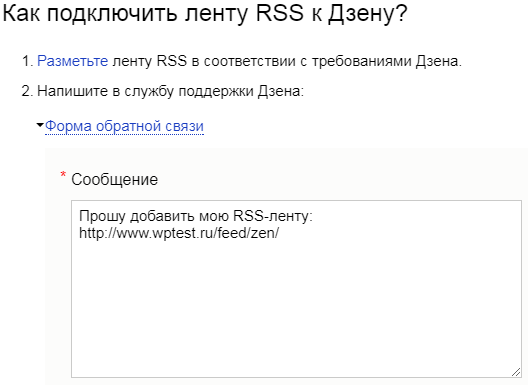 Внедряя RSS-каналы на свой веб-сайт, вы можете отображать интересные блоги и статьи на своем веб-сайте.
Внедряя RSS-каналы на свой веб-сайт, вы можете отображать интересные блоги и статьи на своем веб-сайте.
Вы можете разрешить посетителям просматривать ваши RSS-каналы, демонстрируя им информативные новости, блоги, статьи и т. д. Это повысит ценность вашего веб-сайта и увеличит удержание посетителей. Следовательно, посетители хотели бы посетить, чтобы найти последний информативный контент на вашем сайте.
#2 Создайте отношения с создателями контентаЧитайте также – Добавьте фиды Instagram на Shopify
Демонстрация RSS-каналов, основанных на блогах и статьях с другого веб-сайта, напрямую увеличит трафик на веб-сайте. Он перенаправляет ваших посетителей на чужие блоги, что повышает видимость контента и привлекает больше читателей на их сайт. Следовательно, добавьте RSS-канал на веб-сайт и создайте здоровые отношения с другими создателями контента и помогите себе получить те же преимущества взамен.
Встроить бесплатный виджет RSS на веб-сайт
Собрать, модерировать и встроить RSS-каналы на веб-сайт
Попробуйте бесплатно
#3 Повысьте качество контента на своем веб-сайтеС помощью RSS-каналов может отображать различные категории контента с креативными визуальными эффектами на веб-сайте. Например, добавление блогов и новостных статей повышает ценность контента на вашем веб-сайте благодаря привлекательному изображению, заголовку, сводке, значку и описанию, которые в целом повышают качество контента на вашем веб-сайте.
Читайте также – Встраивание Slack Feeds на веб-сайты читабельность и качество контента вашего сайта. Чем больше людей взаимодействует с вашим сайтом, тем выше авторитет и видимость вашего сайта, что в конечном итоге приводит к более высокому рейтингу в поисковых системах.
ЗаключениеПодводя итоги блога, мы узнали о RSS-каналах с нуля и о том, как добавить RSS-канал на веб-сайт.
Следовательно, теперь вы можете легко отображать эти замечательные и привлекательные виджеты RSS-каналов на своем веб-сайте.
Кроме того, встраивание RSS-каналов является экономичным способом отображения уникального контента на веб-сайте и повышения вовлеченности клиентов, потратив всего лишь копейку.
Таким образом, если вы хотите воспользоваться преимуществами RSS-канала, возьмите бесплатную Tagembed учетная запись и добавление RSS-канала на веб-сайт. Возможно, посмотрите, как виджет RSS повышает вовлеченность, производительность и удобство работы пользователей на вашем веб-сайте.
Что такое виджет RSS?
Виджет RSS представляет собой набор RSS-каналов, который захватывает заголовки из нескольких источников, используя URL-адрес RSS. Позже используется для отображения или встраивания в веб-сайт для привлечения аудитории, повышения вовлеченности, увеличения охвата и т. д. Вы можете использовать отзывчивый и мощный виджет RSS на базе Tagembed для встраивания на свой веб-сайт.
Как встроить ленту новостей на свой сайт?
Чтобы добавить ленту новостей на свой веб-сайт, вам нужно всего две вещи:
1. URL-адрес RSS
2. Виджет RSS Tagembed
Найдите URL-адрес RSS соответствующего источника новостей и вставьте его в виджет RSS Tagembed. Таким образом, в несколько кликов вы можете встроить новостную ленту на свой сайт с функцией обновления в реальном времени.Как использовать виджет RSS-канала?
Вы можете использовать виджет RSS Feed Widget, чтобы взаимодействовать со своей аудиторией и показывать важные новости из основных источников или интересные блоги для своих читателей. Для этой цели вы можете использовать виджет Tagembed для отображения RSS-канала на вашем веб-сайте.
Могу ли я использовать RSS-каналы на своем веб-сайте?
Да, вы можете использовать RSS-каналы на своем веб-сайте.

 blogspot.com/feeds/posts/default . Вместо звездочек подставляйте адрес своего сайта . На примере моего блога этот адрес выглядит бы так, если бы я его не заменила в feedburner –> http://natalya84i.blogspot/feeds/posts/default
blogspot.com/feeds/posts/default . Вместо звездочек подставляйте адрес своего сайта . На примере моего блога этот адрес выглядит бы так, если бы я его не заменила в feedburner –> http://natalya84i.blogspot/feeds/posts/default xml
xml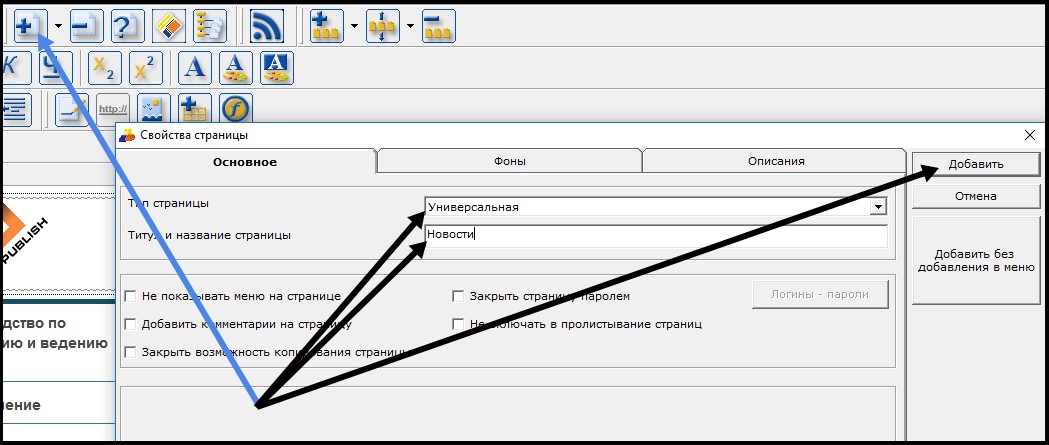 feedburner.com/my-crib»><img src=»https://icon-icons.com/icons2/791/PNG/32/RSS_icon-icons.com_65498.png«></a>
feedburner.com/my-crib»><img src=»https://icon-icons.com/icons2/791/PNG/32/RSS_icon-icons.com_65498.png«></a>

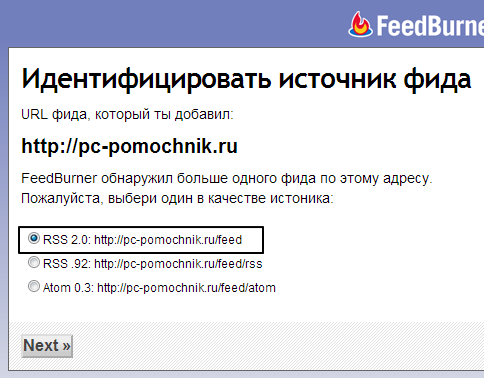 Программа для MacOS, но она является посредником между сервисом Feedly, она транслирует ленту из Feedly не заходя на сервис, при этом имея интерфейс удобнее чем у приложения Feedly.
Программа для MacOS, но она является посредником между сервисом Feedly, она транслирует ленту из Feedly не заходя на сервис, при этом имея интерфейс удобнее чем у приложения Feedly.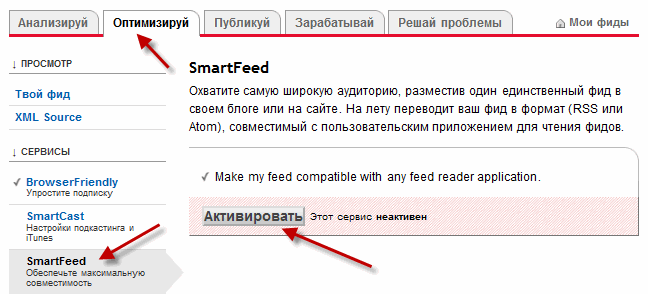 д
д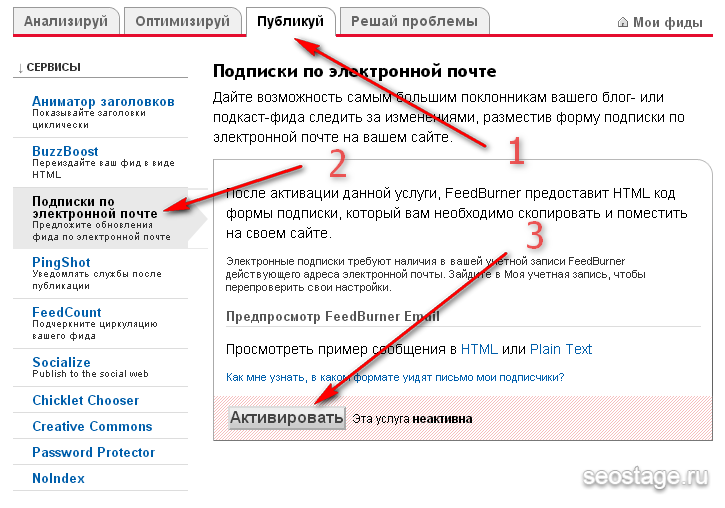
 е. лента в этом случае будет отображаться на всех страницах сайта) — перейдите к вкладке «Общие блоки», выберите нужный блок и перейдите к редактированию его содержимого.
е. лента в этом случае будет отображаться на всех страницах сайта) — перейдите к вкладке «Общие блоки», выберите нужный блок и перейдите к редактированию его содержимого.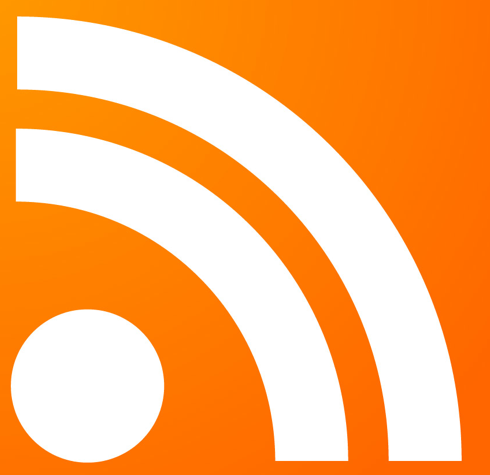

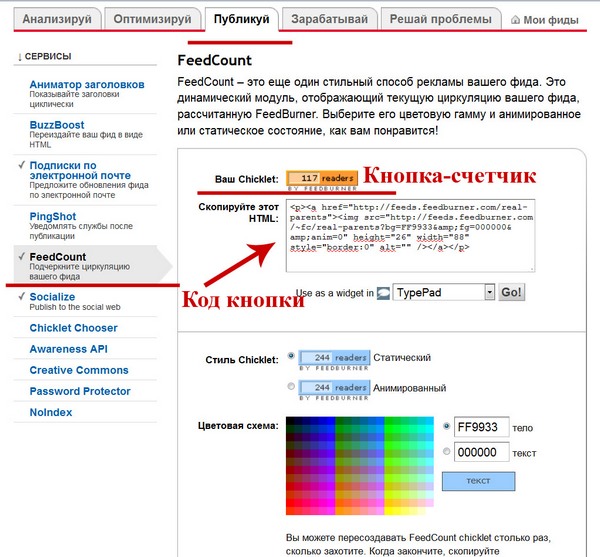
 Вы увидите выделенную синим цветом ссылку справа от компонента.
Вы увидите выделенную синим цветом ссылку справа от компонента. Создать URL-адрес RSS-канала WordPress очень просто.
Создать URL-адрес RSS-канала WordPress очень просто.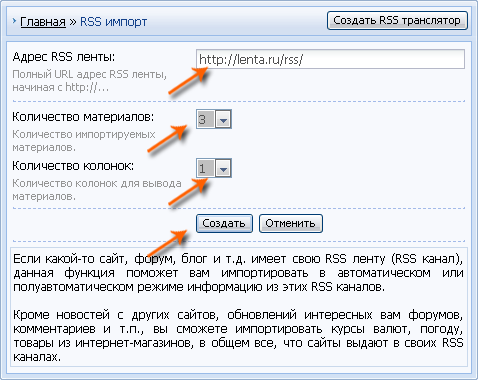
 Здесь выберите сеть «RSS» в качестве источника канала.
Здесь выберите сеть «RSS» в качестве источника канала.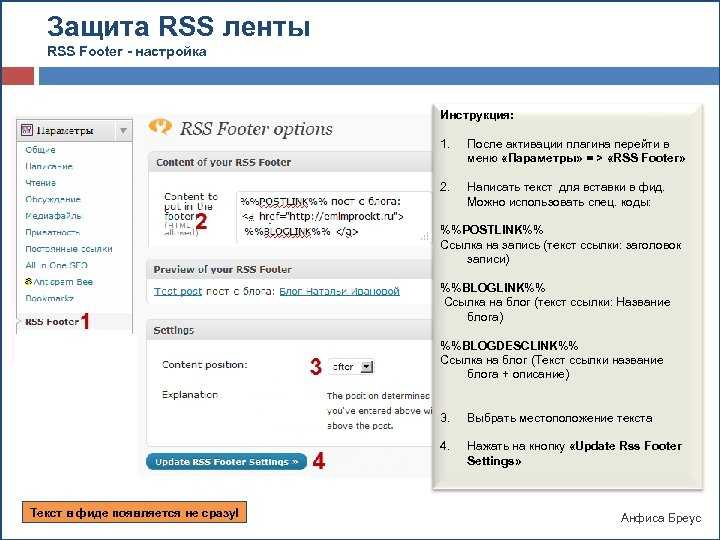
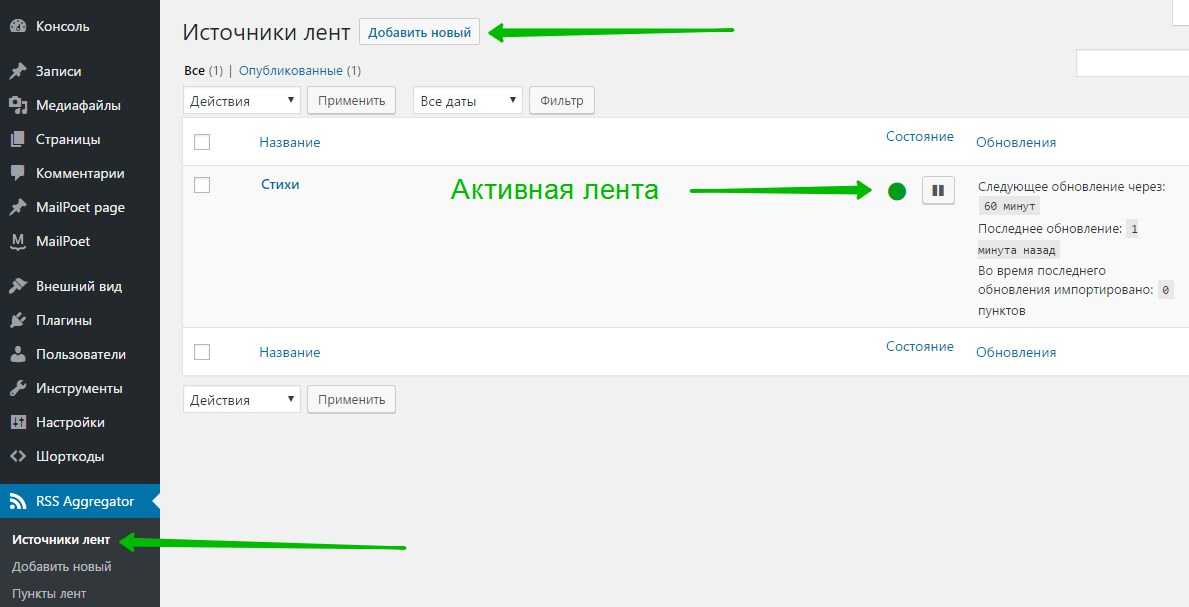
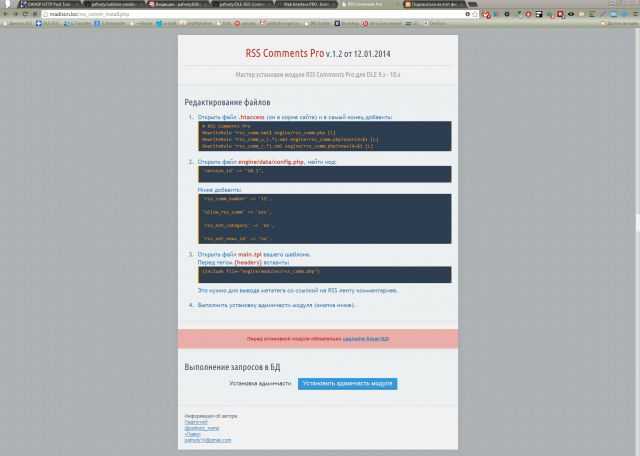 Следовательно, теперь вы можете легко отображать эти замечательные и привлекательные виджеты RSS-каналов на своем веб-сайте.
Следовательно, теперь вы можете легко отображать эти замечательные и привлекательные виджеты RSS-каналов на своем веб-сайте.